HP Pavilion Eğlence Bilgisayarı. Kullanıcı Kılavuzu
|
|
|
- Direnç Zengin
- 7 yıl önce
- İzleme sayısı:
Transkript
1 HP Pavilion Eğlence Bilgisayarı Kullanıcı Kılavuzu
2 Copyright 2010 Hewlett-Packard Development Company, L.P. Bluetooth; sahibinin ticari markasıdır ve Hewlett-Packard Company tarafından lisanslı olarak kullanılmaktadır. Microsoft ve Windows, Microsoft Corporation kuruluşunun ABD'de tescilli ticari markalarıdır. SD Logosu sahibinin ticari markasıdır. Ürünle ilgili not Bu kullanıcı kılavuzunda birçok modelde ortak olan özellikler açıklanmıştır. Bazı özellikler bilgisayarınızda bulunmayabilir. Kullanıcı Kılavuzu'ndaki en son sürümünü almak için adresindeki HP Web sitesini ziyaret edin. Bu belgede yer alan bilgiler önceden haber verilmeksizin değiştirilebilir. HP ürünleri ve hizmetlerine ilişkin garantiler, bu ürünler ve hizmetlerle birlikte gelen açık garanti beyanlarında belirtilmiştir. Bu belgede yer alan hiçbir şey ek garanti oluşturacak şeklinde yorumlanmamalıdır. HP, işbu belgede yer alan teknik hatalardan veya yazım hatalarından ya da eksikliklerden sorumlu tutulamaz. İkinci Basım: Haziran 2010 Birinci Basım: Mayıs 2010 Belge Parça Numarası:
3 Güvenlik uyarısı bildirimi UYARI! Isı nedeniyle yaralanma veya bilgisayarın aşırı ısınma ihtimalini azaltmak için, bilgisayarı doğrudan dizinize koymayın veya bilgisayarın hava deliklerini kapatmayın. Bilgisayarı yalnızca sert ve düz bir yüzeyde kullanın. Bilgisayarın yanında duran yazıcı gibi başka sert bir yüzeyin veya yastık, halı ya da giysi gibi yumuşak yüzeylerin hava akımını engellememesine dikkat edin. Ayrıca AC adaptörünün deriye veya yastık, halı, giysi gibi yumuşak yüzeylere temas etmemesine özen gösterin. Bilgisayar ve AC adaptörü, International Standard for Safety of Information Technology Equipment (IEC 60950) (Bilgi Teknolojisi Donanımlarının Güvenliği için Uluslararası Standart) tarafından kullanıcının temas edeceği yüzeylerin sıcaklıkları için konan sınırlara uygundur. iii
4 iv Güvenlik uyarısı bildirimi
5 İçindekiler 1 Başlarken... 1 HP QuickWeb'i kullanma (yalnızca belirli modellerde) Özellikler... 2 Donanımı belirleme... 2 Bileşenler... 2 Üstteki bileşenler... 2 Dokunmatik Yüzey... 2 Işıklar... 3 Tuşlar... 4 Öndeki bileşenler... 5 Sağ taraftaki bileşenler... 5 Sol taraftaki bileşenler... 6 Alttaki bileşenler... 8 Ekran bileşenleri... 9 Kablosuz antenler Ek donanım bileşenleri Etiketler Kablosuz ve yerel ağlar Kablosuz aygıtları kullanma Kablosuz ve ağ durumu simgelerini belirleme Kablosuz denetimlerini kullanma Kablosuz düğmesini kullanma Wireless Assistant yazılımını kullanma HP Connection Manager'ı kullanma (yalnızca belirli modellerde) İşletim sistemi denetimlerini kullanma WLAN kullanma WLAN kurma WLAN'ı koruma Başka bir ağda gezinme HP Mobil Geniş Bant'ı kullanma (yalnızca belirli modellerde) SIM takma SIM'i çıkartma Bluetooth kablosuz aygıtlarını kullanma Bluetooth ve Internet Bağlantısı Paylaşımı (ICS) Kablosuz bağlantı sorunlarını giderme WLAN'a bağlanamıyor v
6 Tercih edilen WLAN ağına bağlanılamıyor WLAN için ağ simgesi görüntülenmiyor Geçerli WLAN ağ güvenliği kodları kullanılamıyor WLAN bağlantısı çok zayıf Kablosuz yönlendiriciye bağlanamıyor Yerel ağa (LAN) bağlanma İşaret aygıtları ve klavye İşaret aygıtlarını kullanma İşaretleme aygıtı tercihlerini ayarlama Dokunmatik Yüzey'i Kullanma İki parmakla kaydırma Döndürme (yalnızca belirli modellerde) Tutma (yalnızca belirli modellerde) İşlem tuşlarını kullanma Kısayolları kullanma Tuş takımlarını kullanma Katıştırılmış sayısal tuş takımını kullanma Katıştırılmış sayısal tuş takımını etkinleştirme ve devre dışı bırakma Katıştırılmış sayısal tuş takımındaki tuş işlevlerini değiştirme İsteğe bağlı harici sayısal tuş takımını kullanma Dokunmatik Yüzey ve klavyeyi temizleme Çoklu Ortam Çoklu ortam özellikleri Ses düzeyini ayarlama Ortam etkinliği tuşlarını kullanma Çoklu ortam yazılımı HP MediaSmart yazılımını kullanma Çoklu ortam yazılımı kullanma Çoklu ortam yazılımı diskten yükleme Ses Harici ses aygıtlarını bağlama Ses işlevlerini denetleme Video Harici monitör veya projektör bağlama HDMI aygıtı bağlama HDMI için ses yapılandırması (yalnızca belirli modellerde) Web kamerası Web kamerası ipuçları Web kamerası özelliklerini ayarlama vi
7 6 Güç yönetimi Güç aygıtlarını ayarlama Güç tasarrufu durumlarını kullanma Uyku durumunu başlatma ve durumundan çıkma Hazırda Bekletme durumunu başlatma ve durumdan çıkma Pil ölçeri kullanma Güç planlarını kullanma Geçerli güç planını görüntüleme Farklı bir güç planı seçme Güç planlarını özelleştirme Yeniden başlatmada parola koruması ayarlama Harici AC gücü kullanma AC gücünü bağlama AC adaptörünü sınama Pil gücünü kullanma Yardım ve Destek'te pil bilgilerini bulma Pil Denetimi'ni kullanma Kalan pil şarjını gösterme Pili takma veya çıkarma Pil şarj etme Pil boşalma süresini en üst düzeye çıkarma Zayıf pil düzeylerini yönetme Zayıf pil düzeylerini belirleme Zayıf pil düzeyini çözümleme Harici güç varken zayıf pil düzeyini çözümleme Şarj edilmiş pil varken zayıf pil düzeyini çözümleme Herhangi bir güç kaynağı yokken zayıf pil düzeyini çözümleme Bilgisayar Hazırda Bekletme durumundan çıkamadığında zayıf pil düzeyini çözümleme Pil ayarlama Adım 1: Pili tamamen şarj etme Adım 2: Hazırda Bekletme ve Uyku Durumlarını Devre Dışı Bırakma Adım 3: Pilin şarjını bitirme Adım 4: Pili tamamen yeniden şarj etme Adım 5: Hazırda Bekletme ve Uyku Durumlarını Yeniden Etkinleştirme Güç tasarrufu yapma Pili saklama Kullanılmış pili imha etme Pili değiştirme Bilgisayarı kapatma Bellek modülleri vii
8 8 Sürücüler ve harici aygıtlar Sürücüler Yüklü sürücüleri belirleme Sürücülerle çalışma Sabit disk sürücüsü performansını artırma Disk Birleştiricisini Kullanma Disk Temizleme'yi Kullanma Sabit disk sürücüsü yuvasındaki sabit disk sürücüsünü değiştirme HP ProtectSmart Sabit Sürücü Koruması kullanma (yalnızca belirli modellerde) HP ProtectSmart Sabit Sürücü Koruması durumunu belirleme Park edilmiş bir sürücüyle güç yönetimi HP ProtectSmart Sabit Sürücü Koruması yazılımını kullanma Harici disk sürücülerini kullanma İsteğe bağlı harici sürücüleri bağlama Optik disk sürücülerini paylaşma Harici aygıtlar USB aygıtı kullanma USB aygıtını bağlama USB aygıtını kaldırma Dijital Ortam Yuvası kartlarını kullanma Dijital kartı takma Dijital kartı çıkarma Güvenlik Bilgisayarı koruma Parolaları kullanma Windows'da parola ayarlama Setup Utility'de parolalar ayarlama Yönetici parolası Yönetici parolasını yönetme Yönetici parolası girme Power-on password (Açılış parolası) Açılış parolasını yönetme Açılış parolasını girme Virüsten koruma yazılımı kullanma Güvenlik duvarı yazılımı kullanma Kritik güvenlik güncelleştirmeleri yükleme İsteğe bağlı güvenlik kablosu takma QuickWeb ayarlarını değiştirme HP QuickWeb'i açma ve kapatma viii
9 Ek A Setup Utility (BIOS) Setup Utility'yi başlatma Setup Utility'yi kullanma Setup Utility'de gezinme ve Setup Utility'yi seçme Setup Utility'nin dilini değiştirme Sistem bilgilerini görüntüleme Setup Utility'de varsayılan ayarları geri yükleme Setup Utility'den çıkma Setup Utility menüleri Main (Ana) menü Security (Güvenlik) menüsü System Configuration (Sistem Yapılandırması) menüsü Diagnostics (Tanılama) menüsü BIOS'u güncelleme BIOS sürümünü belirleme BIOS güncelleştirmesini indirme Programları ve sürücüleri güncelleme Ek B Yedekleme ve kurtarma Kurtarma diskleri oluşturma Bilgilerinizi yedekleme Windows Yedekleme ve Geri Yükleme'yi Kullanma Sistem geri yükleme noktalarını kullanma Geri yükleme noktalarını ne zaman oluşturmalı Sistem geri yükleme noktası oluşturma Önceki bir tarih ve saate geri yükleme Kurtarma işlemini gerçekleştirme Kurtarma disklerini kullanarak kurtarma Ayrılmış kurtarma bölümünü kullanarak kurtarma Dizin ix
10 x
11 1 Başlarken Bilgisayarınız Microsoft Windows ana işletim sistemine sahiptir. Bilgisayarınız HP QuickWeb özelliğine de sahip olabilir (yalnızca belirli modellerde). Microsoft Windows işletim sistemi, masaüstünü ekranda görüntüler ve bilgisayarınızın donanım, çevrebirimleri ve yazılım programlarını kontrol eder. Bilgisayarınızda QuickWeb varsa, Internet'te hızlı şekilde gezinmenize, dijital fotoğrafları görüntülemenize, müzik dinlemenize ya da ana işletim sisteminizi başlatmak gerekmeden e- posta, sohbet iletileri veya Skype (yalnızca belirli modellerde) kullanarak iletişim kurmanıza olanak sağlar. NOT: QuickWeb'i devre dışı bırakmak ya da yeniden etkinleştirmek için, "QuickWeb ayarlarını değiştirme" bölümüne bakın. QuickWeb hakkında daha fazla bilgi edinmek için, QuickWeb'e dahil olan yazılım yardımına bakın. Buna erişmek için bildirim alanındaki Yardım simgesini tıklatın. HP QuickWeb'i kullanma (yalnızca belirli modellerde) QuickWeb'i başlatmak için: 1. Bilgisayarınızı açın. HP QuickWeb Giriş Sayfası ekranı görünür. 2. Bir uygulamayı başlatmak için QuickWeb Giriş Sayfası ekranında ilgili simgeyi tıklatın. QuickWeb'i Microsoft Windows'dan başlatmak için: NOT: Başlat'ı seçin, Kapat düğmesinin yanındaki oku tıklatın, ardından da Yeniden Başlat'ı tıklatın. Bilgisayarınız yeniden başlatılır ve HP QuickWeb Giriş Sayfası ekranı görüntülenir. veya Başlat > Tüm Programlar > HP QuickWeb'i seçin. HP QuickWeb Yapılandırma Aracı'nı tıklatın. Giriş Sayfası sekmesini tıklatın ve ardından Do you want to shut down Windows and go to QuickWeb? (Windows'u kapatıp QuickWeb'e gitmek istiyor musunuz?) ifadesinin yanında bulunan Go (Git) düğmesini tıklatın. HP QuickWeb hakkında daha fazla bilgi için, QuickWeb yazılımının Yardım bölümüne bakın. HP QuickWeb'i kullanma (yalnızca belirli modellerde) 1
12 2 Özellikler Donanımı belirleme Bilgisayara yüklü donanımın listesini görmek için Başlat > Denetim Masası > Sistem ve Güvenlik seçeneklerini belirtin. Ardından Sistem alanında, Aygıt Yöneticisi'ni tıklatın. Ayrıca, Aygıt Yöneticisi'ni kullanarak donanım ekleyebilir veya aygıt yapılandırmalarını değiştirebilirsiniz. NOT: Bilgisayarınızın güvenliğini arttırmak için Windows 'da Kullanıcı Hesabı Denetimi özelliği bulunmaktadır. Yazılım yükleme, yardımcı programları çalıştırma veya Windows ayarlarını değiştirme gibi görevler için izniniz veya parolanız sorulabilir. Daha fazla bilgi için Yardım ve Destek bölümüne bakın. Bileşenler Üstteki bileşenler Dokunmatik Yüzey Bileşen Açıklama (1) Dokunmatik Yüzey ışığı Beyaz: Dokunmatik Yüzey etkin. Sarı: Dokunmatik Yüzey devre dışı. (2) Dokunmatik Yüzey* İşaretçiyi hareket ettirir ve ekrandaki öğeleri seçer veya etkinleştirir. (3) Sol Dokunmatik Yüzey düğmesi* Harici fare üzerindeki sol düğme gibi işlev görür. 2 Bölüm 2 Özellikler
13 Bileşen Açıklama (4) Dokunmatik Yüzey açma/kapama düğmesi Dokunmatik Yüzeyi etkinleştirir/devre dışı bırakır. (5) Dokunmatik Yüzey kaydırma alanı Yukarı ve aşağı kaydırır. (6) Sağ Dokunmatik Yüzey düğmesi* Harici fare üzerindeki sağ düğme gibi işlev görür. *Bu tablo fabrika ayarları gösterir. İşaretleme aygıtı tercihlerini görüntülemek ve değiştirmek için, Başlat > Aygıtlar ve Yazıcılar seçeneklerini belirleyin. Ardından, bilgisayarınızı gösteren aygıtı sağ tıklatın ve Fare ayarları'nı tıklatın. Işıklar Bileşen Açıklama (1) Caps lock ışığı Yanıyorsa: Caps lock işlevi açıktır. (2) Sessiz ışığı Yanıyorsa: Bilgisayar sesi kapalıdır. (3) Num lk ışığı Yanıyorsa: Katıştırılmış sayısal tuş takımı etkinleştirildi veya num lk isteğe bağlı harici sayısal tuş takımı için etkindir. Bileşenler 3
14 Tuşlar Bileşen Açıklama (1) esc tuşu fn tuşuyla birlikte basıldığında sistem bilgilerini görüntüler. (2) İşlem tuşları Sık kullanılan sistem işlevlerini yürütür. (3) fn tuşu Bir ok tuşu, num lk tuşu veya esc tuşuyla birlikte basıldığında sık kullanılan sistem işlevlerini çalıştırır. (4) Windows logosu tuşu Windows Başlat menüsünü görüntüler. (5) Windows uygulamaları tuşu İşaretçinin altında, öğeler için kısayol menüsü görüntüler. (6) Katıştırılmış sayısal tuş takımı tuşları Tuş takımı etkinleştirildiğinde, tuşlar harici sayısal tuş takımındaki tuşlar gibi kullanılabilir. (7) num lk tuşu fn tuşuyla birlikte basıldığında katıştırılmış sayısal tuş takımını etkinleştirir/devre dışı bırakır. 4 Bölüm 2 Özellikler
15 Öndeki bileşenler Bileşen Açıklama (1) Hoparlörler (2) Ses üretir. (2) Pil ışığı Yanıyorsa: Pil şarj ediliyor. Yanıp sönüyorsa: Kullanılabilir tek güç kaynağı durumunda olan pil güç düzeyi çok zayıflamıştır. Pil kritik düzeye geldiğinde, pil ışığı daha hızlı biçimde yanıp sönmeye başlar. Kapalıysa: Bilgisayar harici güç kaynağına bağlıysa, bilgisayardaki tüm piller tam olarak şarj olduğunda ışık söner. Bilgisayar harici güç kaynağına bağlı değilse, zayıf pil düzeyine gelene kadar ışık sönük kalır. (3) Sürücü ışığı Beyaz: Sabit disk sürücüsüne erişildiğini gösterir. Yanıp sönüyorsa: Sabit disk sürücüsüne veya isteğe bağlı harici optik disk sürücüsüne erişildiğini gösterir. Sarı: HP ProtectSmart Sabit Disk Koruması geçici olarak sabit disk sürücüsünü park etmiştir. Sağ taraftaki bileşenler Bileşen Açıklama (1) Güç ışığı Yanıyorsa: Bilgisayar açıktır. Yanıp sönüyorsa: Bilgisayar Uyku durumundadır. Kapalıysa: Bilgisayar kapalı veya Hazırda Bekletme modundadır. Bileşenler 5
16 Bileşen Açıklama (2) Güç düğmesi Kapalıyken bilgisayarı açmak için düğmeyi kaydırın. Bilgisayar açıkken, Uyku modunu başlatmak için düğmeyi kısaca kaydırın. Bilgisayar Uyku durumundayken, Uyku modundan çıkmak için düğmeyi kısaca kaydırın. Bilgisayar Hazırda Bekletme modundayken, Hazırda Bekletme modundan çıkmak için düğmeyi kısaca kaydırın. Bilgisayar yanıt vermiyorsa ve Windows kapatma yordamları etkili olmuyorsa, bilgisayarı kapatmak için güç düğmesini en az 5 saniye kaydırın. Güç ayarlarınız hakkında daha fazla bilgi edinmek için, Başlat > Denetim Masası > Sistem ve Güvenlik > Güç Seçenekleri seçeneklerini belirleyin. (3) Kablosuz ışığı Mavi: Kablosuz yerel ağ (WLAN) aygıtı, kablosuz geniş alan ağı (WWAN) aygıtı ve/veya Bluetooth aygıtı gibi bir tümleşik kablosuz iletişim aygıtı açıktır. Sarı: Tüm kablosuz aygıtlar kapalıdır. (4) Kablosuz düğmesi Kablosuz özelliğini açar veya kapatır, ancak kablosuz bağlantı oluşturmaz. NOT: Kablosuz bağlantı kurmak için kablosuz ağın kurulmuş olması gerekir. (5) USB bağlantı noktaları (2) İsteğe bağlı USB aygıtlarını bağlar. NOT: Belirli modellerde isteğe bağlı bir harici USB optik disk sürücüsü bulunur. Daha fazla bilgi için basılı Hızlı Kurulum posterine bakın. (6) Havalandırma deliği Dahili bileşenlerin ısınmaması için hava akımı sağlar. NOT: Bilgisayar fanı otomatik olarak çalıştırılarak dahili bileşenleri soğutur ve aşırı ısınmayı engeller. Dahili fanın normal çalışma sırasında zaman zaman durup yeniden çalışması normaldir. (7) Güvenlik kablosu yuvası İsteğe bağlı güvenlik kablosunu bilgisayara bağlar. NOT: Güvenlik kablosu engelleyici olacak şekilde tasarlanmıştır; ancak bilgisayarın hatalı kullanılması veya çalınmasını engellemede başarısız olabilir. Sol taraftaki bileşenler 6 Bölüm 2 Özellikler
17 Bileşen Açıklama (1) Güç konektörü AC adaptörünü bağlar. (2) AC adaptörü ışığı Yanıyorsa: Bilgisayar harici güç kaynağına bağlanmış. (3) RJ-45 (ağ) jakı Ağ kablosunu bağlar. Kapalıysa: Bilgisayar harici güç kaynağına bağlanmamış. (4) Harici monitör bağlantı noktası Harici VGA monitörü veya projektörü bağlar. (5) HDMI bağlantı noktası Yüksek tanımlı televizyon veya herhangi bir uyumlu dijital veya ses bileşeni gibi isteğe bağlı bir video veya ses aygıtı takılır. (6) USB bağlantı noktaları (2) İsteğe bağlı USB aygıtlarını bağlar. NOT: Belirli modeller, isteğe bağlı bir harici USB optik disk sürücüsüyle yapılandırılabilir. Daha fazla bilgi için basılı Hızlı Kurulum posterine bakın. (7) Dijital Ortam Yuvası Aşağıdaki dijital kart biçimlerini destekler: Memory Stick (MS) Memory Stick Pro (MSP) MultiMediaCard (MMC) Secure Digital (SD) Memory Card Secure Digital High Capacity (SDHC) Memory Card xd-picture Card (XD) xd-picture Card (XD) H Türü xd-picture Card (XD) M Türü (8) Ses çıkış (kulaklık) jakı İsteğe bağlı elektrik sağlayan stereo hoparlörlere, kulaklıklara, kulakiçi kulaklıklara, mikrofonlu kulaklığa veya televizyon çıkışına bağlandığında ses üretir. NOT: Kulaklık jakına aygıt bağlandığında bilgisayar hoparlörleri devre dışı kalır. (9) Ses giriş (mikrofon) jakı İsteğe bağlı bir bilgisayar kulaklıklı mikrofonu, stereo mikrofon veya mono mikrofon bağlanır. Bileşenler 7
18 Alttaki bileşenler Bileşen (1) Abone kimlik modülü (SIM) yuvası (yalnızca belirli modellerde) Açıklama Pil yuvasının içinde bulunur. (2) Pil yuvası Pili barındırır. (3) Pil çıkarma mandalı Pili yuvasından çıkarır. (4) Havalandırma delikleri (6) Dahili bileşenlerin ısınmaması için hava akımı sağlar. NOT: Bilgisayar fanı otomatik olarak çalıştırılarak dahili bileşenleri soğutur ve aşırı ısınmayı engeller. Dahili fanın normal çalışma sırasında zaman zaman durup yeniden çalışması normaldir. 8 Bölüm 2 Özellikler
19 Bileşen Açıklama (5) Bellek modülü bölmesi Bellek modülü yuvasını (belirli modellerde 2 yuva) ve kablosuz LAN (WLAN) modülünü içerir. DİKKAT: Sistemin yanıt vermeme durumunu önlemek için kablosuz modülünü, yalnızca ülkenizdeki veya bölgenizdeki kablosuz aygıtlarla ilgili düzenlemeleri yapan resmi kuruluşlarca bilgisayarlarda kullanılmak üzere onaylanmış bir kablosuz modülle değiştirin. Aygıtı değiştirir ve bir uyarı mesajı alırsanız bilgisayarın çalışması için aygıtı çıkarın ve sonra Yardım ve Destek üzerinden teknik desteğe başvurun. (6) Sabit sürücü yuvası Sabit sürücü ve belirli modellerdeki kablosuz geniş alan ağı (WWAN) modülü burada bulunur. DİKKAT: Sistemin yanıt vermeme durumunu önlemek için kablosuz modülünü, yalnızca ülkenizdeki veya bölgenizdeki kablosuz aygıtlarla ilgili düzenlemeleri yapan resmi kuruluşlarca bilgisayarlarda kullanılmak üzere onaylanmış bir kablosuz modülle değiştirin. Aygıtı değiştirir ve bir uyarı mesajı alırsanız bilgisayarın çalışması için aygıtı çıkarın ve sonra Yardım ve Destek üzerinden teknik desteğe başvurun. Ekran bileşenleri Bileşen Açıklama (1) Dahili mikrofon Ses kaydeder. (2) Web kamerası ışığı Yanıyorsa: Web kamerası kullanılmaktadır. (3) Web kamerası Video kaydı yapar ve fotoğraf çeker. Bileşenler 9
20 Kablosuz antenler Bileşen (1) WWAN antenleri (2) (yalnızca belirli modellerde)* Açıklama Kablosuz geniş alan ağlarıyla (WWAN'ler) iletişim kurmak için kablosuz sinyaller gönderir ve alır. (2) WLAN antenleri (2)* Kablosuz yerel alan ağlarıyla (WLAN'ler) iletişim kurmak için kablosuz sinyaller gönderir ve alır. *Bu antenler aygıtın dışından görünmez. En iyi iletimi sağlamak için antenlerin yakınında engel bulunmamasına dikkat edin. Kablosuz iletişim düzenleme bildirimleri için, ülkeniz veya bölgenizle ilgili olan Düzenleme, Güvenlik ve Çevre Bildirimleri'ne bakın. Bu bildirimler Yardım ve Destek'te yer almaktadır. 10 Bölüm 2 Özellikler
21 Ek donanım bileşenleri Bileşen Açıklama (1) Güç kablosu* AC adaptörünü bağlar. (2) AC adaptörü AC gücünü, DC gücüne dönüştürür. (3) Pil Bilgisayar harici güce takılı olmadığında çalışmasını sağlar. *Güç kablolarının görünümü ülkeye veya bölgeye göre farklılık gösterir. Etiketler Bilgisayara yapıştırılan etiketler, sistem sorunlarını giderirken veya bilgisayarla uluslararası yolculuk yaparken gerek duyabileceğiniz bilgileri sağlar: Seri numarası etiketi Aşağıdaki önemli bilgileri sağlar: Bileşen (1) Ürün adı (2) Seri numarası (3) Ürün numarası Etiketler 11
22 (4) Garanti süresi (5) Model açıklaması (belirli modeller) Teknik destek için başvurduğunuzda bu bilgileri yanınızda bulundurun. Seri numarası etiketi bilgisayarın altına yapıştırılmıştır. Microsoft Orijinallik Sertifikası Windows Ürün Anahtarı'nı içerir. İşletim sisteminizi güncelleştirmek veya ortaya çıkan sorunları gidermek için Ürün Anahtarı'na ihtiyaç duyabilirsiniz. Microsoft Orijinallik Sertifikası bilgisayarın altına yapıştırılmıştır. Yönetmelik etiketi Bilgisayar hakkında yönetmelik bilgileri sağlar. Yönetmelik etiketi pil yuvasının iç kısmına yapıştırılmıştır. Kablosuz sertifikası etiketi veya etiketleri (yalnızca belirli modellerde) İsteğe bağlı olarak kullanılabilecek kablosuz aygıtlarla ilgili bilgileri ve aygıtın kullanılmasının onaylandığı bazı ülkelere veya bölgelere yönelik onay işaretlerini sağlar. Bilgisayarınızda bir veya daha çok kablosuz aygıt varsa, bilgisayarınızla birlikte bir veya daha çok sertifika etiketi de verilir. Uluslararası yolculuk yaparken bu bilgilere gereksinim duyabilirsiniz. Kablosuz sertifikası etiketleri bilgisayarın altına yapıştırılmıştır. SIM (abone kimlik modülü) etiketi (yalnızca belirli modellerde) SIM'in ICCID (Tümleşik Devre Kartı Tanımlayıcısı) bilgisini sağlar. Bu etiket, pil yuvasının iç tarafına yerleştirilmiştir. HP Mobil Geniş Bant Modülü seri numarası etiketi (yalnızca belirli modellerde) HP Mobil Geniş Bant Modülü'nün seri numarası burada bulunur. Bu etiket, pil yuvasının iç tarafına yerleştirilmiştir. 12 Bölüm 2 Özellikler
23 3 Kablosuz ve yerel ağlar Kablosuz aygıtları kullanma Kablosuz teknoloji, verileri kablo yerine radyo dalgalarıyla aktarır. Bilgisayarınızda aşağıdaki kablosuz aygıtlardan biri veya birkaçı bulunuyor olabilir: Kablosuz yerel ağ (WLAN) aygıtı Bilgisayarı şirketlerdeki, evinizdeki ve havaalanı, restoran, kafe, otel, üniversite gibi kamuya açık alanlardaki kablosuz yerel ağlara (genel olarak Wi-Fi ağları, kablosuz LAN veya WLAN olarak adlandırılır) bağlar. WLAN içinde her mobil kablosuz aygıt bir kablosuz yönlendiriciyle veya kablosuz erişim noktasıyla iletişim kurar. HP Mobil Geniş Bant Modülü Mobil ağ operatör hizmetlerinin bulunmadığı yerlerde bilgilere erişim sağlayan kablosuz bir geniş alan ağı (WWAN) aygıtıdır. WWAN içinde her mobil aygıt mobil ağ operatörünün baz istasyonuyla iletişim kurar. Mobil ağ operatörleri, büyük coğrafi alanlarda baz istasyonu (cep telefonu kulelerine benzer) ağları kurarak, eyaletlerin, bölgelerin, hatta ülkelerin tümünü etkin bir şekilde kapsama alanına alır. Bluetooth aygıtı Bilgisayar, telefon, yazıcı, kulaklık, hoparlör ve kamera gibi diğer Bluetooth özellikli aygıtlara bağlanmak için kişisel ağ (PAN) oluşturur. PAN'de her aygıt doğrudan diğer aygıtlarla iletişim kurar ve aygıtların nispeten birbirine yakın (genelde 10 metre içinde) olması gerekir. WLAN aygıtlarına sahip bilgisayarlar aşağıdaki IEEE endüstri standartlarından birini veya birkaçını destekleyebilir: b, birinci popüler standart, en fazla 11 Mb/sn veri hızını destekler ve 2,4 GHz frekansında çalışır g, en fazla 54 Mb/sn veri hızını destekler ve 2,4 GHz frekansında çalışır g WLAN aygıtının b aygıtlarla geriye doğru uyumluluğu vardır; böylece aynı ağda çalışabilirler a, en fazla 54 Mb/sn veri hızını destekler ve 5 GHz frekansında çalışır. NOT: a, b ve g ile uyumlu değildir n, en fazla 450 Mb/sn veri hızını destekler ve 2,4 GHz ya da 5 GHz'de çalışabilir, n'nin a, b ve g ile geriye doğru uyumluluğu vardır. Kablosuz teknoloji hakkında daha fazla bilgi için Yardım ve Destek bölümünde sağlanan bilgilere ve Web sitesi bağlantılarına bakın. Kablosuz ve ağ durumu simgelerini belirleme Simge Adı Açıklama Kablosuz (bağlandı) Kablosuz (bağlı değil) Bilgisayardaki kablosuz ışığının ve kablosuz düğmesinin yerini belirler. Ayrıca bilgisayarda Wireless Assistant yazılımını tanımlar ve kablosuz aygıtlardan bir veya ikisinin açık olduğunu belirtir. Bilgisayardaki Wireless Assistant yazılımını tanımlar ve kablosuz aygıtların tümünün kapalı olduğunu gösterir. Kablosuz aygıtları kullanma 13
24 HP Connection Manager HP Mobil Geniş Bant aygıtıyla bağlantı oluşturmanızı sağlayan HP Connection Manager'ı açar (yalnızca belirli modellerde). Kablolu ağ (bağlı) Ağ sürücülerinizden bir veya birkaçının yüklendiğini ve bir ya da birkaç ağ aygıtının ağa bağlandığını belirtir. Kablolu ağ (devre dışı/bağlantısı kesilmiş) Aşağıdaki koşulların mevcut olduğunu gösterir: Ağ sürücülerinizden biri veya daha fazlası yüklü. Tüm ağ aygıtları veya tüm kablosuz aygıtlar Windows Denetim Masası'nda devre dışı bırakıldı. Ağ (bağlı) Aşağıdaki koşulların mevcut olduğunu gösterir: Ağ sürücülerinizden biri veya daha fazlası yüklü. Bir veya daha fazla ağ aygıtı bir kablosuz ağa bağlı. Bir veya daha fazla ağ aygıtı bir kablolu ağa bağlı. Ağ (devre dışı/bağlantısı kesilmiş) Aşağıdaki koşulların mevcut olduğunu gösterir: Ağ sürücülerinizden biri veya daha fazlası yüklü. Kablosuz bağlantı kullanılamıyor veya tüm kablosuz ağ aygıtları kablosuz düğmesiyle veya Wireless Assistant ile devre dışı bırakıldı. Kablosuz ağlar kullanılabiliyor. Kablosuz denetimlerini kullanma Bu özellikleri kullanarak bilgisayarınızdaki kablosuz aygıtları denetleyebilirsiniz: Kablosuz düğmesi veya kablosuz anahtarı (bu kılavuzda kablosuz düğmesi olarak anılır) Wireless Assistant yazılımı HP Connection Manager yazılımı (yalnızca belirli modellerde) İşletim sistemi denetimleri Kablosuz düğmesini kullanma Modele bağlı olarak bilgisayarın bir kablosuz düğmesi, bir veya birkaç kablosuz aygıtı ve bir veya iki kablosuz ışığı bulunur. Bilgisayarınızdaki tüm kablosuz aygıtlar, bilgisayarınızı açtığınızda kablosuz ışığı (mavi) yanacak şekilde etkinleştirilmiştir. Kablosuz ışığı, tek tek aygıtların durumunu yansıtmaz, kablosuz aygıtlarınızın genel güç durumunu gösterir. Kablosuz ışığı mavi yanıyorsa, en az bir kablosuz aygıtı açıktır. Kablosuz ışığı kapalıysa, tüm kablosuz aygıtları kapalıdır. NOT: Bazı modellerde, tüm kablosuz aygıtlar kapalı olduğunda kablosuz ışığı sarı renkte yanar. Kablosuz aygıtlar fabrikada etkinleştirildiğinden, kablosuz aygıtları aynı anda açmak veya kapatmak için kablosuz anahtarını kullanabilirsiniz. Bireysel kablosuz aygıtları Wireless Assistant yazılımıyla denetlenebilir. 14 Bölüm 3 Kablosuz ve yerel ağlar
25 Wireless Assistant yazılımını kullanma Kablosuz aygıt, Wireless Assistant yazılımı kullanılarak açılabilir veya kapatılabilir. Bir kablosuz aygıt Setup Utility'den devre dışı bırakılmışsa, Wireless Assistant kullanılarak açılabilmesi veya kapatılabilmesi için önce Setup Utility'den kablosuz aygıtın tekrar etkinleştirilmesi gerekir. NOT: Kablosuz aygıtının etkinleştirilmesi veya açılması, bilgisayarın otomatik olarak bir ağa ya da Bluetooth özellikli aygıta bağlanmasını sağlamaz. Kablosuz aygıtların durumunu görüntülemek için, Gizli simgeleri göster simgesini (bildirim alanının solundaki ok) tıklatın ve fare işaretçisini kablosuz simgesinin üzerine getirin. Kablosuz simgesi bildirim alanında görüntülenmiyorsa, Wireless Assistant özelliklerini değiştirmek için aşağıdaki adımları izleyin: 1. Başlat > Denetim Masası > Donanım > Windows Taşınabilir Bilgisayar Merkezi seçeneklerini belirtin. 2. Windows Mobility Center'ın en alt satırında bulunan Wireless Assistant döşemesindeki kablosuz simgesini tıklatın. 3. Özellikler'i tıklatın. 4. Bildirim alanındaki HP Wireless Assistant simgesinin yanındaki onay kutusunu işaretleyin. 5. Uygula yı tıklatın. 6. Kapat'ı tıklatın. Daha fazla bilgi için, Wireless Assistant yazılımı Yardım bölümüne bakın: 1. Windows Mobility Center'daki kablosuz simgesini çift tıklatarak Wireless Assistant uygulamasını açın. 2. Yardım düğmesini tıklatın. HP Connection Manager'ı kullanma (yalnızca belirli modellerde) Bilgisayarınızda HP Mobil Geniş Bant aygıtını kullanarak WWAN'lara bağlanmak için HP Connection Manager'ı kullanabilirsiniz (yalnızca belirli modellerde). Connection Manager uygulamasını başlatmak için bildirim alanında, görev çubuğunun en sağındaki Connection Manager simgesini tıklatın. veya Başlat > Tüm Programlar > HP Connection Manager > HP Connection Manager seçeneğini tıklatın. Connection Manager yazılımını kullanma hakkında daha fazla bilgi için Connection Manager yazılım Yardım'ına bakın. İşletim sistemi denetimlerini kullanma Bazı işletim sistemleri, tümleşik kablosuz aygıtların ve kablosuz bağlantının yönetilmesi için de bir yol sunar. Örneğin, Windows bir bağlantı veya ağ kurmanızı, bir ağa bağlanmanızı, kablosuz ağları yönetmenizi ve ağ sorunlarını tanılayıp onarmanızı sağlayan Ağ ve Paylaşım Merkezi'ni sağlar. Ağ ve Paylaşım Merkezi'ne erişmek için, Başlat > Denetim Masası > Ağ ve Internet > Ağ ve Paylaşım Merkezi seçeneklerini belirleyin. Daha fazla bilgi için Başlat > Yardım ve Destek seçeneklerini belirleyin. Kablosuz aygıtları kullanma 15
26 WLAN kullanma WLAN aygıtıyla, kablosuz yönlendirici veya kablosuz erişim noktası aracılığıyla bağlanan başka bilgisayarlar ve aksesuarlardan oluşan kablosuz yerel ağa (WLAN) erişebilirsiniz. NOT: WLAN kurma Kablosuz yönlendirici ve kablosuz erişim noktası terimleri genellikle birbirinin yerine kullanılır. Kuruluş WLAN'ı veya genel WLAN gibi büyük ölçekli bir WLAN, genellikle çok sayıda bilgisayar ve donatıyı barındırabilen ve kritik ağ işlevlerini ayırabilen kablosuz erişim noktaları kullanır. Ev veya küçük ofis WLAN'ı genellikle, birkaç kablosuz ve kablolu bilgisayarın ek donanım veya yazılım gerektirmeden Internet bağlantısını, yazıcıyı ve dosyaları paylaşmasına olanak tanıyan kablosuz bir yönlendirici kullanır. Bilgisayarınızda WLAN aygıtını kullanmak için bir WLAN altyapısına (servis sağlayıcısı veya genel veya kurumsal bir ağ aracılığıyla sağlanır) bağlanmanız gerekir. WLAN kurmak ve Internet'e bağlanmak için aşağıdaki donanıma ihtiyacınız vardır: Geniş bantlı bir modem (DSL veya kablo) (1) ve bir Internet servis sağlayıcısından (ISS) satın alınan yüksek hızlı Internet servisi Kablosuz yönlendirici (ayrıca satın alınır) (2) Kablosuz bilgisayar (3) Aşağıdaki şekilde, Internet'e bağlı bir kablosuz ağ kurulumu örneği gösterilmiştir. Ağınız büyüdükçe, Internet'e erişmesi için ağa kablosuz ve kablolu başka bilgisayarlar bağlanabilir. WLAN ağınızı kurma konusunda yardım için yönlendiricinizin üreticisi veya ISS'niz tarafından verilen bilgilere başvurun. WLAN'ı koruma WLAN standardı yalnızca sınırlı güvenlik özellikleriyle (temelde daha güçlü saldırı biçimlerini değil de sıradan casuslukları önleyecek şekilde) tasarlanmış olduğundan, WLAN'lerin iyi bilinen ve iyi belgelenen güvenlik zayıflıklarına karşı korumasız olduğunun bilinmesi çok önemlidir. Kamuya açık alanlardaki veya kafe ya da havaalanı gibi hareketli bölgelerdeki WLAN'ler güvenlik sağlamayabilir. Kablosuz üreticileri ve hareketli bölge servis sağlayıcıları tarafından kamuya açık ortamı daha güvenli ve anonim hale getirmek için yeni teknolojiler geliştirilmektedir. Hareketli bir bölgede bilgisayarınızın güvenliğinden endişe duyuyorsanız, ağ etkinliklerinizi kritik olmayan e-posta ve temel Internet sörfüyle sınırlandırın. WLAN kurarken veya mevcut bir WLAN'a erişirken, ağınızı yetkisiz erişimden korumak için daima güvenlik özelliklerini etkinleştirin. Sık kullanılan güvenlik düzeyleri Wi-Fi Korumalı Erişim'dir (WPA) (Kişisel ve Kabloluya Eşdeğer Gizlilik). Kablosuz radyo sinyalleri ağın dışında hareket ettiği için, diğer 16 Bölüm 3 Kablosuz ve yerel ağlar
27 WLAN aygıtları korunmayan sinyalleri alabilir ve ağınıza bağlanabilir (davetsiz) ya da ağınız üzerinden gönderilen bilgileri yakalayabilir. Buna karşın WLAN'ı korumak için önlem alabilirsiniz: Yerleşik güvenlik içeren kablosuz verici kullanma Çoğu kablosuz baz istasyonu, ağ geçidi veya yönlendirici kablosuz güvenlik protokolleri ve güvenlik duvarları gibi yerleşik güvenlik özellikleri sağlar. Doğru kablosuz vericisiyle ağınızı çoğu kablosuz güvenlik risklerinden koruyabilirsiniz. Güvenlik duvarının ardında çalışma Güvenlik duvarı, hem verileri hem de ağınıza gönderilen veri isteklerini denetleyen ve şüpheli öğeleri devre dışı bırakan engeldir. Güvenlik duvarları hem yazılım hem de donanım olmak üzere çeşitli şekillerde bulunabilir. Bazı ağlar her iki türün de birleşimini kullanır. Kablosuz şifrelemesi kullanma WLAN için çeşitli karmaşık şifreleme protokolleri bulunur. Ağ güvenliğiniz için en çok işe yarayan çözümü bulun: Kabloluya Eşdeğer Gizlilik (WEP), tüm ağ verilerini WEP anahtarı kullanılarak iletilmeden önce kodlayıp şifreleyen kablosuz bir güvenlik protokolüdür. Genellikle ağın WEP anahtarı atamasına izin verebilirsiniz. Alternatif olarak kendi anahtarınızı kurabilir, farklı bir anahtar oluşturabilir veya başka gelişmiş seçenekler belirleyebilirsiniz. Doğru anahtar olmadan diğerleri WLAN'ı kullanamaz. WPA (Wi-Fi Korumalı Erişim), WEP gibi, ağ üzerinden iletilen verileri şifrelemek ve bu verilerin şifresini çözmek için güvenlik ayarlarını kullanır. Ancak WEP'te olduğu gibi şifreler için tek bir statik güvenlik anahtarı kullanmak yerine WPA, her paket için dinamik olarak yeni bir anahtar oluşturmak üzere "geçici anahtar tümleştirme protokolü" (TKIP) kullanır. Ayrıca ağdaki her bilgisayar için farklı anahtar dizileri de oluşturur. Başka bir ağda gezinme Bilgisayarınızı başka bir WLAN aralığına götürdüğünüzde, Windows o ağa bağlanmayı dener. Deneme başarılı olursa, bilgisayarınız otomatik olarak yeni ağa bağlanır. Windows yeni ağı tanımazsa, WLAN'a bağlanmak için başlangıçta kullandığınız yordamın aynısını izleyin. HP Mobil Geniş Bant'ı kullanma (yalnızca belirli modellerde) HP Mobil Geniş Bant, bilgisayarınızın geniş alan kablosuz ağlarını (WWLAN'lar) kullanarak WLAN'lar kullanarak erişebileceğine kıyasla daha fazla yerden ve daha geniş alanlar üzerinden Internet'e erişmesini sağlar. HP Mobil Geniş Bant kullanılması için bir ağ hizmeti sağlayıcısı (mobil ağ operatörü denir) gerekir, bu genellikle bir cep telefonu operatörüdür. HP Mobil Geniş Bant kapsama alanı, cep telefonunun kapsama alanına benzer. HP Mobil Geniş Bant, bir mobil ağ operatörü servisiyle birlikte kullanıldığında; yolda veya Wi-Fi etki alanı dışında iken Internet'e bağlı kalma, e-posta gönderme veya şirket ağınıza bağlanma gibi olanaklar sağlar. HP Mobil Geniş Bant aşağıdaki teknolojileri destekler: HSPA (Yüksek Hızlı Paket Erişimi), Global Mobil İletişim Sistemi'ni (GSM) iletişim standardını temel alan şebekelere erişim sağlar. Kod bölme çoklu erişimi (CDMA) telekomünikasyon standardını temel alarak ağlara erişim sağlayan EV-DO (Evolution Data Optimized) modülü. HP Mobil Geniş Bant'ı kullanma (yalnızca belirli modellerde) 17
28 SIM takma Mobil geniş bant hizmetini etkinleştirmek için HP Mobil Geniş Bant Modülü seri numarası gerekebilir. Seri numarası, bilgisayarınızın pil bölmesinin içindeki etikette basılıdır. Bazı mobil ağ operatörleri, abone kimliği modülü (SIM) kullanılmasını gerektirir. SIM'de, kişisel kimlik numaranız (PIN) gibi size ait temel bilgiler ve ağ bilgileri yer alır. Bazı bilgisayarlar, pil bölmesine önceden yerleştirilmiş bir SIM içerir. SIM önceden takılı değilse bilgisayarınızla birlikte verilen HP Mobil Geniş Bant bilgileri arasında verilebilir veya mobil şebeke operatörü, SIM'i bilgisayardan ayrı olarak verebilir. SIM'i takma ve çıkarma hakkında bilgi için, bu bölümdeki "SIM Takma" ve "SIM'i Çıkartma" kısımlarına bakın. HP Mobil Geniş Bant hakkında ve hizmetin istediğiniz bir mobil ağ operatörü kullanılarak nasıl etkinleştirileceği konusunda bilgi için, bilgisayarınızla birlikte gelen HP Mobil Geniş Bant bilgilerine bakın. Daha fazla bilgi için, adresindeki HP Web sitesine bakın (yalnızca ABD). DİKKAT: SIM kartı takarken, kartın kesik köşesi resimde gösterilen konumda olmasına dikkat edin. SIM kart, ters veya ters yüz edilerek takılırsa, pil düzgün bir şekilde yerine oturmayabilir ve SIM'e ve SIM konektörüne zarar verebilir. Konektörlerin hasar görmemesi için, SIM'i takarken fazla bastırmayın. SIM'i takmak için: 1. Bilgisayarı kapatın. Bilgisayarın kapalı mı, yoksa Hazırda Bekletme modunda mı olduğundan emin değilseniz, güç düğmesini kaydırıp bilgisayarı açın. Ardından bilgisayarı işletim sisteminden kapatın. 2. Ekranı kapatın. 3. Bilgisayara bağlı olan tüm harici aygıtların bağlantısını kesin. 4. Güç kablosunu AC prizinden çıkarın. 5. Pil yuvası sizden tarafta olacak biçimde bilgisayarı düz bir yüzeyde ters çevirin. 6. Pili çıkarın. 7. SIM'i SIM yuvasına takın ve yerine tam oturana kadar hafifçe itin. 18 Bölüm 3 Kablosuz ve yerel ağlar
29 8. Pili tekrar yerine takın. NOT: Pil değiştirilmezse HP Mobil Geniş Bant devre dışı bırakılır. 9. Bilgisayarı yan yatırın ve harici güç ile harici aygıtların bağlantısını tekrar kurun. 10. Bilgisayarı açın. SIM'i çıkartma SIM'i çıkartmak için: 1. Bilgisayarı kapatın. Bilgisayarın kapalı mı, yoksa Hazırda Bekletme modunda mı olduğundan emin değilseniz, güç düğmesini kaydırıp bilgisayarı açın. Ardından bilgisayarı işletim sisteminden kapatın. 2. Ekranı kapatın. 3. Bilgisayara bağlı olan tüm harici aygıtların bağlantısını kesin. 4. Güç kablosunu AC prizinden çıkarın. 5. Pil yuvası sizden tarafta olacak biçimde bilgisayarı düz bir yüzeyde ters çevirin. 6. Pili çıkarın. 7. SIM'in üzerine bastırıp (1) yuvasından çıkarın (2). 8. Pili yerleştirin. 9. Bilgisayarı yan yatırın ve harici güç ile harici aygıtların bağlantısını tekrar kurun. 10. Bilgisayarı açın. Bluetooth kablosuz aygıtlarını kullanma Bluetooth özellikli aygıt, geleneksel olarak aşağıdaki gibi elektronik aygıtları bağlayan fiziksel kablo bağlantılarının yerini alan kısa mesafeli kablosuz iletişim sağlar: Bilgisayarlar (masaüstü, dizüstü, PDA) Telefonlar (cep, kablosuz, akıllı telefon) Bluetooth kablosuz aygıtlarını kullanma 19
30 Görüntüleme aygıtları (yazıcı, kamera) Ses aygıtları (kulaklık, hoparlörler) Bluetooth aygıtları, Bluetooth aygıtlarından oluşan bir kişisel alan ağı (PAN) oluşturmanızı sağlayan "eşler arası" özelliğini sağlar. Bluetooth aygıtlarını yapılandırma ve kullanma konusunda bilgi için Bluetooth yazılımı Yardım bölümüne bakın. Bluetooth ve Internet Bağlantısı Paylaşımı (ICS) HP, Bluetooth özellikli bir bilgisayarın ana bilgisayar olarak ayarlanmasını ve diğer bilgisayarların Internet'e bağlanabilmesi için bu bilgisayarın ağ geçidi olarak kullanılmasını önermez. Bluetooth kullanılarak iki veya daha fazla bilgisayar bağlandığında ve bilgisayarlardan birinde Internet Bağlantısı Paylaşımı (ICS) etkinleştirildiğinde, diğer bilgisayarlar Bluetooth ağını kullanarak Internet'e bağlanamayabilir. Bluetooth'un en güçlü özelliği, bilgisayarınızla cep telefonları, yazıcılar, kameralar ve PDA'lar gibi kablosuz aygıtlar arasında bilgi aktarımlarını eşitlemesidir. Bluetooth'un ve Windows işletim sisteminin sınırlı olduğu noktaysa, iki veya daha fazla bilgisayarı Bluetooth üzerinden Internet paylaşmak üzere tutarlı bağlayamamasıdır. Kablosuz bağlantı sorunlarını giderme Kablosuz bağlantı sorunlarının bazı olası nedenleri arasında şunlar yer alır: Ağ yapılandırması (SSID veya güvenlik) değiştirilmiştir. Kablosuz aygıt doğru şekilde yüklenmemiş veya devre dışı bırakılmıştır. Kablosuz aygıt veya yönlendirici donanımı arızalanmıştır. Kablosuz aygıt başka aygıtların parazitiyle karşılaşmıştır. NOT: Kablosuz ağ iletişim aygıtları yalnızca belirli bilgisayar modellerine dahil edilmiştir. Kablosuz ağ iletişimi, orijinal bilgisayar paketinin yanındaki özellik listesinde yer almıyorsa, kablosuz ağ iletişim aygıtı satın alarak bilgisayarınıza kablosuz ağ iletişimi özelliği ekleyebilirsiniz. Ağ bağlantı sorununuza yönelik olası çözümlerin sıralaması üzerinde çalışmadan önce, tüm kablosuz aygıtları için ağ sürücülerinin yüklü olduğundan emin olun. Kullanmak istediğiniz ağa bağlanmayan bilgisayarı tanılamak ve onarmak için bu bölümdeki yordamları kullanın. WLAN'a bağlanamıyor WLAN'a bağlantıda sorun yaşıyorsanız, tümleşik WLAN aygıtının bilgisayarınıza düzgün şekilde yüklendiğinden emin olun: NOT: Windows, bilgisayarınızın güvenliğini artırmak için Kullanıcı Hesabı Denetimi özelliğini içerir. Yazılım yükleme, yardımcı programları çalıştırma veya Windows ayarlarını değiştirme gibi görevler için izniniz veya parolanız sorulabilir. Daha fazla bilgi için Yardım ve Destek'e bakın. 1. Başlat > Denetim Masası > Sistem ve Güvenlik seçeneklerini belirleyin. 2. Sistem alanında, Aygıt Yöneticisi'ni tıklatın. 20 Bölüm 3 Kablosuz ve yerel ağlar
31 3. Listeyi genişletmek ve tüm bağdaştırıcıları görüntülemek için Ağ bağdaştırıcıları öğesinin yanındaki oku tıklatın. 4. Ağ Bağdaştırıcıları listesinden WLAN aygıtını belirleyin. WLAN aygıtı listesinde kablosuz, kablosuz LAN, WLAN, Wi-Fi veya terimleri yer alabilir. Listede herhangi bir WLAN aygıtı yer almıyorsa, ya bilgisayarınızda tümleşik WLAN aygıtı yoktur ya da WLAN aygıtının sürücüsü düzgün şekilde yüklenmemiştir. WLAN'larla ilgili sorun giderme hakkında daha fazla bilgi için Yardım ve Destek bölümünde sağlanan Web sitesi bağlantılarına bakın. Tercih edilen WLAN ağına bağlanılamıyor Windows, bozuk bir WLAN bağlantısını otomatik olarak onarabilir: Görev çubuğunun en sağındaki bildirim alanında bir ağ simgesi varsa, simgeyi sağ tıklatıp Sorunları giderin'i tıklatın. Windows ağ aygıtınızı sıfırlar ve tercih edilen ağlardan birine yeniden bağlanmayı dener. Bildirim alanında herhangi bir ağ simgesi yoksa, şu adımları izleyin: 1. Başlat > Denetim Masası > Ağ ve Internet > Ağ ve Paylaşım Merkezi seçeneklerini belirleyin. 2. Sorunları Gider seçeneğini tıklatın ve onarılacak ağı seçin. WLAN için ağ simgesi görüntülenmiyor WLAN'ı yapılandırdıktan sonra bildirim alanında ağ durumu simgesi görüntülenmiyorsa yazılım sürücüsü yoktur veya bozulmuştur. Windows "Aygıt Bulunamadı" hata mesajı da görüntülenebilir. Sürücünün yeniden yüklenmesi gerekir. adresindeki HP Web sitesinden bilgisayarınız için en son WLAN aygıtı yazılımı sürümünü ve sürücülerini edinin. Kullandığınız WLAN aygıtı ayrıca satın alınmışsa, en son yazılım için üreticinin Web sitesine başvurun. Bilgisayarınız için olan WLAN aygıt yazılımının en son sürümünü almak için aşağıdaki adımları izleyin: 1. Web tarayıcınızı açın ve adresine gidin. 2. Ülkenizi veya bölgenizi seçin. 3. Yazılım ve sürücü yüklemeleri seçeneğini tıklatın ve arama kutusuna bilgisayarınızın model numarasını yazın. 4. enter tuşuna basın ve ekrandaki yönergeleri izleyin. NOT: bakın. Kullandığınız WLAN aygıtı ayrıca satın alınmışsa, en yeni yazılım için üreticinin Web sitesine Kablosuz bağlantı sorunlarını giderme 21
32 Geçerli WLAN ağ güvenliği kodları kullanılamıyor WLAN'a bağlanırken sizden bir ağ anahtarı veya ad (SSID) isteniyorsa, ağ güvenlik tarafından korunuyor demektir. Güvenli bir ağda bağlantı oluşturmak için geçerli kodlara sahip olmanız gerekir. SSID ve ağ anahtarı, bilgisayarınızı ağa tanıtmak için bilgisayarınıza girdiğiniz alfasayısal kodlardır. Kişisel kablosuz yönlendiricinize bağlı bir ağa yönelik olarak, hem yönlendiricide hem de WLAN aygıtında aynı kodları ayarlamakla ilgili yönergeler için yönlendirici kullanım kılavuzunuza bakın. Ofisteki ya da kamuya açık bir Internet kafedeki ağ gibi özel bir ağ söz konusu olduğunda, kodları almak için ağ yöneticisiyle görüşün ve istendiğinde bu kodları girin. Bazı ağlar, güvenliği pekiştirmek amacıyla yönlendiricilerinde ve erişim noktalarında kullanılan SSID veya ağ anahtarlarını düzenli olarak değiştirir. Siz de bilgisayarınızda ilgili kodu gerektiği gibi değiştirmelisiniz. Ağ için yeni kablosuz ağ anahtarları ve SSID verilmişse ve siz önceden bu ağa bağlandıysanız, söz konusu ağa bağlanmak için aşağıdaki adımları izleyin: 1. Başlat > Denetim Masası > Ağ ve Internet > Ağ ve Paylaşım Merkezi seçeneklerini belirleyin. 2. Sol bölmede Kablosuz ağları yönet seçeneğini tıklatın. Kullanılabilir WLAN'ları gösteren bir liste görüntülenir. Birçok WLAN'ın etkin olduğu bir erişim noktasındaysanız, birçok ağ görüntülenir. 3. Ağı sağ tıklatın ve ardından Özellikler'i tıklatın. NOT: İstediğiniz ağ listede yer almıyorsa, yönlendirici veya erişim noktasının çalıştığından emin olmak için ağ yöneticinizle görüşün. 4. Güvenlik sekmesini tıklatın ve Ağ güvenlik anahtarı kutusuna doğru kablosuz şifreleme verilerini girin. 5. Bu ayarları kaydetmek için Tamam öğesini tıklatın. WLAN bağlantısı çok zayıf Bağlantı çok zayıfsa veya bilgisayarınız bir WLAN'a bağlanamıyorsa diğer aygıtlardan paraziti en aza indirmek için aşağıdaki adımları uygulayın: Bilgisayarınızı kablosuz yönlendiriciye veya erişim noktasına yaklaştırın. Diğer kablosuz aygıtların parazite yol açmadığından emin olmak için mikrodalga fırın, kablosuz telefon veya cep telefonu gibi aygıtların bağlantısını geçici olarak kesin. Kablosuz yönlendiriciye bağlanamıyor Kablosuz yönlendiriciye bağlanmayı deniyorsanız ve başarısız oluyorsanız, yönlendiricinin gücünü saniye keserek kablosuz yönlendiriciyi sıfırlayın. Bilgisayar gene de WLAN ile bağlantı kuramıyorsa kablosuz yönlendiriciyi yeniden başlatın. Ayrıntılar için, yönlendirici üreticisinin yönergelerine bakın. Yerel ağa (LAN) bağlanma Yerel ağa (LAN) bağlanmak için, 8 pinli RJ-45 ağ kablosu (ayrıca satılır) gerekir. Ağ kablosunda TV ve radyo alımından kaynaklanan girişimi önleyici gürültü bastırma devresi (1) bulunuyorsa, kablonun devre ucunu (2) aygıta doğru yönlendirin. 22 Bölüm 3 Kablosuz ve yerel ağlar
33 Ağ kablosunu bağlamak için: UYARI! Elektrik çarpması, yangın veya ekipmanın hasar görme riskini azaltmak için, modem kablosunu veya telefon kablosunu RJ-45 (ağ) jakına takmayın. 1. Ağ kablosunu bilgisayardaki ağ jakına (1) takın. 2. Kablonun diğer ucunu duvardaki ağ prizine takın (2). Yerel ağa (LAN) bağlanma 23
34 4 İşaret aygıtları ve klavye İşaret aygıtlarını kullanma NOT: Dokunmatik Yüzeye ek olarak, bilgisayardaki USB bağlantı noktalarından birini kullanarak, bilgisayara harici bir USB fare de bağlayabilirsiniz. İşaretleme aygıtı tercihlerini ayarlama Fare Özellikleri'ne erişmek için, Başlat > Aygıtlar ve yazıcılar'ı seçin. Ardından, bilgisayarınızı gösteren aygıtı sağ tıklatın ve Fare ayarları'nı tıklatın. Düğme yapılandırması tıklatma hızı ve işaretçi seçenekleri gibi işaretleme aygıtları ayarları için, Windows 'daki Fare Özellikleri'ni kullanın. Dokunmatik Yüzey'i Kullanma İşaret çubuğunu hareket ettirmek için, işaretçiyi ekranda hareket ettirmek istediğiniz yönde Dokunmatik Yüzey alanında parmağınızı kaydırın. Dokunmatik Yüzey düğmelerini, harici bir faredeki sol ve sağ düğmeler gibi kullanın. Dokunmatik yüzey dikey kaydırma bölgesini kullanarak yukarı ve aşağı kaydırma için, parmağınızı çizgiler üzerinde aşağı veya yukarı kaydırın. NOT: İşaretçiyi hareket ettirmek için Dokunmatik Yüzey'i kullanıyorsanız, kaydırma alanına hareket ettirmeden önce parmağınızı Dokunmatik Yüzey'den kaldırmalısınız. Parmağınızı Dokunmatik Yüzey'den kaydırma alanına kaydırmak kaydırma işlevini etkinleştirmez. NOT: Dokunmatik Yüzey bileşenlerini tanımlama hakkında bilgi için Dokunmatik Yüzey sayfa 2 bölümüne bakın. Aşağıdaki özellikler tüm yazılımlarda kullanılamaz. Bunlar yalnızca kendilerini destekleyen yazılımlarda kullanılabilir. İki parmakla kaydırma İki parmakla kaydırma, bir sayfa veya görüntüyü yukarı ya da aşağı hareket ettirmede yararlıdır. Kaydırma yapmak için, Dokunmatik Yüzey'e iki parmağınızı yerleştirin, parmaklarınızı Dokunmatik Yüzey'de yukarı, aşağı, sol veya sağ hareketlerle sürükleyin. NOT: Kaydırma hızı, parmak hızıyla belirlenir. NOT: İki parmakla kaydırma özelliği fabrikada etkinleştirilmiştir. İki parmakla kaydırma özelliğini devre dışı bırakmak için Kontrol paneli > Donanım ve Ses > Fare > Çok dokunuşlu Hareketler seçeneklerini belirtin. Daha sonra, devre dışı bırakmak istediğiniz işlevin yanındaki onay kutusunun işaretini kaldırın. 24 Bölüm 4 İşaret aygıtları ve klavye
35 Döndürme (yalnızca belirli modellerde) NOT: Bazı bilgisayar modellerinde, döndürme fabrikada devre dışı bırakılmıştır. Döndürme özelliğini etkinleştirmek için, Denetim Masası > Donanım ve Ses > Fare > Çok dokunuşlu Hareketler'i seçin. Ardından, etkinleştirmek istediğiniz işlevin yanındaki onay kutusunu işaretleyin. Döndürme, fotoğraf ve sayfa gibi öğeleri döndürmenizi sağlar. Döndürmek için, başparmağınızı Dokunmatik Yüzey'e sabitleyin ve işaret parmağınızı başparmağınızın etrafında yarım daire içinde hareket ettirin. Tutma (yalnızca belirli modellerde) NOT: Tutma hareketi fabrikada etkinleştirilmiştir. Tutma hareketini devre dışı bırakmak için Denetim Masası > Donanım ve Ses > Fare > Çok dokunuşlu Hareketler'i seçin. Ardından, devre dışı bırakmak istediğiniz işlevin yanındaki onay kutusunun işaretini kaldırın. Tutma; PDF, resim ve fotoğraf gibi öğeleri yakınlaştırıp uzaklaştırmanızı sağlar. Tutmak için: Bir nesnenin boyutunu büyütmek için, Dokunmatik Yüzey'de iki parmağınızı birleşik tutup sonra ayırarak nesneyi yakınlaştırın. Bir nesnenin boyutunu küçültmek için, Dokunmatik Yüzey'de iki parmağınızı ayrı tutup sonra birbirine değdirerek nesneyi uzaklaştırın. İşaret aygıtlarını kullanma 25
36 NOT: Bilgisayarınız ek Dokunmatik Yüzey özelliklerini de destekler. Bu özellikleri etkinleştirmek için, Başlat > Aygıtlar ve Yazıcılar seçeneklerini belirleyin. Ardından, bilgisayarınızı temsil eden aygıtı sağ tıklatın ve Fare ayarları'nı seçin. İşlem tuşlarını kullanma İşlem tuşları, klavyenin üst kısmındaki belirli tuşlara atanmış, özelleştirilmiş işlemlerdir. Bir işlem tuşunu kullanmak için, atanan işlevi etkinleştirmek üzere bu tuşa basın ve tuşu basılı tutun. NOT: Kullandığınız uygulamaya bağlı olarak, fn tuşuna ve işlem tuşlarından birine basarak o uygulamanın içindeki bir kısayol menüsünü açabilirsiniz. NOT: İşlem tuşu özelliği, fabrikada etkinleştirilir. Setup Utility'de (BIOS) bu özelliği devre dışı bırakabilir ve tekrar fn tuşuna ve işlem tuşlarından birine basarak atanan işlevi etkinleştirebilirsiniz. Daha fazla bilgi için Setup Utility (BIOS) sayfa 71 bölümüne bakın. Tuş Simge Açıklama Parlaklığı azaltma Ekran parlaklık düzeyini belirli aralıklarla azaltır. 26 Bölüm 4 İşaret aygıtları ve klavye
37 Tuş Simge Açıklama Parlaklığı artırma Ekran parlaklık düzeyini belirli aralıklarla artırır. Uyku Uyku Modunu başlatır. Ekran görüntüsünü değiştirme Ekran görüntüsünü sisteme bağlı ekran aygıtları arasında değiştirir. Örneğin, bilgisayara bir monitör takılıysa, ekran görüntüsünü değiştir tuşuna arka arkaya basıldığında, bilgisayar ekranındaki görüntü monitörde görünecek ve hem bilgisayar, hem de monitörde aynı anda görünecek şekilde değişir. Çoğu harici monitör, video bilgilerini harici VGA video standardını veya HDMI'yı kullanarak bilgisayardan alır. Ekran görüntüsünü değiştir tuşu, görüntüyü, bilgisayardan video bilgileri alan başka aygıtlar arasında da değiştirebilir. QuickLock Hızlı Kilit güvenlik özelliğini başlatır. Sesi kapatma Hoparlör sesini kapatır veya geri yükler. Ses kısma Hoparlörün sesini aşamalı olarak azaltır. Ses yükseltme Hoparlörün sesini aşamalı olarak artırır. Önceki parça CD'nin önceki parçasını veya DVD ya da BD'nin önceki bölümünü yürütür. Yürüt/duraklat Ses CD'sini, DVD'yi veya BD'yi yürütür, duraklatır veya devam ettirir. Sonraki parça Ses CD'sinin sonraki parçasını veya DVD ya da BD'nin sonraki bölümünü yürütür. Durdur CD, DVD veya BD'nin ses yürütmesini durdurur. Kısayolları kullanma Kısayol tuşları, fn tuşunun (1) ve esc tuşunun (2) veya ok tuşlarından birinin (3) birleşimidir. Kısayolları kullanma 27
Dizüstü Bilgisayar Turu Kullanıcı Kılavuzu
 Dizüstü Bilgisayar Turu Kullanıcı Kılavuzu Telif Hakkı 2009 Hewlett-Packard Development Company, L.P. Bluetooth, mülkiyeti marka sahibine ait olan ve Hewlett-Packard Company tarafından lisansla kullanılan
Dizüstü Bilgisayar Turu Kullanıcı Kılavuzu Telif Hakkı 2009 Hewlett-Packard Development Company, L.P. Bluetooth, mülkiyeti marka sahibine ait olan ve Hewlett-Packard Company tarafından lisansla kullanılan
Dizüstü Bilgisayar Turu Kullanıcı Kılavuzu
 Dizüstü Bilgisayar Turu Kullanıcı Kılavuzu Copyright 2007 Hewlett-Packard Development Company, L.P. Microsoft ve Windows, Microsoft Corporation kuruluşunun ABD'de tescilli ticari markalarıdır. Bluetooth,
Dizüstü Bilgisayar Turu Kullanıcı Kılavuzu Copyright 2007 Hewlett-Packard Development Company, L.P. Microsoft ve Windows, Microsoft Corporation kuruluşunun ABD'de tescilli ticari markalarıdır. Bluetooth,
Dizüstü Bilgisayar Turu Kullanıcı Kılavuzu
 Dizüstü Bilgisayar Turu Kullanıcı Kılavuzu Copyright 2009 Hewlett-Packard Development Company, L.P. Microsoft ve Windows, Microsoft Corporation kuruluşunun ABD'de tescilli ticari markalarıdır. Bluetooth,
Dizüstü Bilgisayar Turu Kullanıcı Kılavuzu Copyright 2009 Hewlett-Packard Development Company, L.P. Microsoft ve Windows, Microsoft Corporation kuruluşunun ABD'de tescilli ticari markalarıdır. Bluetooth,
Dizüstü Bilgisayar Turu Kullanım Kılavuzu
 Dizüstü Bilgisayar Turu Kullanım Kılavuzu Copyright 2007 Hewlett-Packard Development Company, L.P. Microsoft ve Windows, Microsoft Corporation kuruluşunun ABD'de tescilli ticari markalarıdır. Bluetooth,
Dizüstü Bilgisayar Turu Kullanım Kılavuzu Copyright 2007 Hewlett-Packard Development Company, L.P. Microsoft ve Windows, Microsoft Corporation kuruluşunun ABD'de tescilli ticari markalarıdır. Bluetooth,
Dizüstü Bilgisayar Turu Kullanıcı Kılavuzu
 Dizüstü Bilgisayar Turu Kullanıcı Kılavuzu Copyright 2008 Hewlett-Packard Development Company, L.P. Bluetooth, mülkiyeti marka sahibine ait olan ve Hewlett-Packard Company tarafından lisansla kullanılan
Dizüstü Bilgisayar Turu Kullanıcı Kılavuzu Copyright 2008 Hewlett-Packard Development Company, L.P. Bluetooth, mülkiyeti marka sahibine ait olan ve Hewlett-Packard Company tarafından lisansla kullanılan
Dizüstü Bilgisayar Turu Kullanıcı Kılavuzu
 Dizüstü Bilgisayar Turu Kullanıcı Kılavuzu Copyright 2009 Hewlett-Packard Development Company, L.P. Microsoft ve Windows, Microsoft Corporation şirketinin ABD'de kayıtlı ticari markalarıdır. Bluetooth,
Dizüstü Bilgisayar Turu Kullanıcı Kılavuzu Copyright 2009 Hewlett-Packard Development Company, L.P. Microsoft ve Windows, Microsoft Corporation şirketinin ABD'de kayıtlı ticari markalarıdır. Bluetooth,
Dizüstü Bilgisayar Turu Kullanıcı Kılavuzu
 Dizüstü Bilgisayar Turu Kullanıcı Kılavuzu Telif Hakkı 2009 Hewlett-Packard Development Company, L.P. Bluetooth, mülkiyeti marka sahibine ait olan ve Hewlett-Packard Company tarafından lisansla kullanılan
Dizüstü Bilgisayar Turu Kullanıcı Kılavuzu Telif Hakkı 2009 Hewlett-Packard Development Company, L.P. Bluetooth, mülkiyeti marka sahibine ait olan ve Hewlett-Packard Company tarafından lisansla kullanılan
Dizüstü Bilgisayar Turu Kullanıcı Kılavuzu
 Dizüstü Bilgisayar Turu Kullanıcı Kılavuzu Copyright 2009 Hewlett-Packard Development Company, L.P. Bluetooth, mülkiyeti marka sahibine ait olan ve Hewlett-Packard Company tarafından lisansla kullanılan
Dizüstü Bilgisayar Turu Kullanıcı Kılavuzu Copyright 2009 Hewlett-Packard Development Company, L.P. Bluetooth, mülkiyeti marka sahibine ait olan ve Hewlett-Packard Company tarafından lisansla kullanılan
Dizüstü Bilgisayar Turu Kullanıcı Kılavuzu
 Dizüstü Bilgisayar Turu Kullanıcı Kılavuzu Copyright 2007 Hewlett-Packard Development Company, L.P. Microsoft ve Windows, Microsoft Corporation kuruluşunun ABD'de tescilli ticari markalarıdır. Bluetooth,
Dizüstü Bilgisayar Turu Kullanıcı Kılavuzu Copyright 2007 Hewlett-Packard Development Company, L.P. Microsoft ve Windows, Microsoft Corporation kuruluşunun ABD'de tescilli ticari markalarıdır. Bluetooth,
Dizüstü Bilgisayar Turu Kullanıcı Kılavuzu
 Dizüstü Bilgisayar Turu Kullanıcı Kılavuzu Copyright 2008 Hewlett-Packard Development Company, L.P. Microsoft ve Windows, Microsoft Corporation kuruluşunun ABD'de tescilli ticari markalarıdır. Bluetooth,
Dizüstü Bilgisayar Turu Kullanıcı Kılavuzu Copyright 2008 Hewlett-Packard Development Company, L.P. Microsoft ve Windows, Microsoft Corporation kuruluşunun ABD'de tescilli ticari markalarıdır. Bluetooth,
Dizüstü Bilgisayar Turu
 Dizüstü Bilgisayar Turu Kullanım Kılavuzu Copyright 2007 Hewlett-Packard Development Company, L.P. Windows, Microsoft Corporation kuruluşunun ABD'de tescilli ticari markasıdır. Bluetooth, sahibinin ticari
Dizüstü Bilgisayar Turu Kullanım Kılavuzu Copyright 2007 Hewlett-Packard Development Company, L.P. Windows, Microsoft Corporation kuruluşunun ABD'de tescilli ticari markasıdır. Bluetooth, sahibinin ticari
Dizüstü Bilgisayar Turu Kullanıcı Kılavuzu
 Dizüstü Bilgisayar Turu Kullanıcı Kılavuzu Copyright 2008 Hewlett-Packard Development Company, L.P. Microsoft ve Windows, Microsoft Corporation kuruluşunun ABD'de tescilli ticari markalarıdır. Bluetooth,
Dizüstü Bilgisayar Turu Kullanıcı Kılavuzu Copyright 2008 Hewlett-Packard Development Company, L.P. Microsoft ve Windows, Microsoft Corporation kuruluşunun ABD'de tescilli ticari markalarıdır. Bluetooth,
Kablosuz (Yalnızca Belirli Modellerde) Kullanıcı Kılavuzu
 Kablosuz (Yalnızca Belirli Modellerde) Kullanıcı Kılavuzu Telif Hakkı 2007 Hewlett-Packard Development Company, L.P. Windows; Microsoft Corporation kuruluşunun ABD de tescilli ticari markasıdır. Bluetooth;
Kablosuz (Yalnızca Belirli Modellerde) Kullanıcı Kılavuzu Telif Hakkı 2007 Hewlett-Packard Development Company, L.P. Windows; Microsoft Corporation kuruluşunun ABD de tescilli ticari markasıdır. Bluetooth;
Kablosuz Kullanıcı Kılavuzu
 Kablosuz Kullanıcı Kılavuzu Telif Hakkı 2007 Hewlett-Packard Development Company, L.P. Windows; Microsoft Corporation kuruluşunun ABD'de tescilli ticari markasıdır. Bluetooth; sahibinin ticari markasıdır
Kablosuz Kullanıcı Kılavuzu Telif Hakkı 2007 Hewlett-Packard Development Company, L.P. Windows; Microsoft Corporation kuruluşunun ABD'de tescilli ticari markasıdır. Bluetooth; sahibinin ticari markasıdır
Dizüstü Bilgisayar Turu Kullanıcı Kılavuzu
 Dizüstü Bilgisayar Turu Kullanıcı Kılavuzu Copyright 2009 Hewlett-Packard Development Company, L.P. Bluetooth; sahibinin ticari markasıdır ve Hewlett-Packard Company tarafından lisanslı olarak kullanılmaktadır.
Dizüstü Bilgisayar Turu Kullanıcı Kılavuzu Copyright 2009 Hewlett-Packard Development Company, L.P. Bluetooth; sahibinin ticari markasıdır ve Hewlett-Packard Company tarafından lisanslı olarak kullanılmaktadır.
Kablosuz (Yalnızca Belirli Modellerde) Kullanıcı Kılavuzu
 Kablosuz (Yalnızca Belirli Modellerde) Kullanıcı Kılavuzu Copyright 2008 Hewlett-Packard Development Company, L.P. Windows, Microsoft Corporation kuruluşunun ABD'de tescilli ticari markasıdır. Bluetooth,
Kablosuz (Yalnızca Belirli Modellerde) Kullanıcı Kılavuzu Copyright 2008 Hewlett-Packard Development Company, L.P. Windows, Microsoft Corporation kuruluşunun ABD'de tescilli ticari markasıdır. Bluetooth,
Dizüstü Bilgisayar Turu Kullanıcı Kılavuzu
 Dizüstü Bilgisayar Turu Kullanıcı Kılavuzu Telif Hakkı 2009 Hewlett-Packard Development Company, L.P. Bluetooth, mülkiyeti marka sahibine ait olan ve Hewlett-Packard Company tarafından lisansla kullanılan
Dizüstü Bilgisayar Turu Kullanıcı Kılavuzu Telif Hakkı 2009 Hewlett-Packard Development Company, L.P. Bluetooth, mülkiyeti marka sahibine ait olan ve Hewlett-Packard Company tarafından lisansla kullanılan
Dokunmatik Yüzey ve Klavye
 Dokunmatik Yüzey ve Klavye Kullanıcı Kılavuzu Copyright 2007 Hewlett-Packard Development Company, L.P. Windows, Microsoft Corporation kuruluşunun ABD de tescilli ticari markasıdır. Bu belgede yer alan
Dokunmatik Yüzey ve Klavye Kullanıcı Kılavuzu Copyright 2007 Hewlett-Packard Development Company, L.P. Windows, Microsoft Corporation kuruluşunun ABD de tescilli ticari markasıdır. Bu belgede yer alan
Dizüstü Bilgisayar Turu Kullanıcı Kılavuzu
 Dizüstü Bilgisayar Turu Kullanıcı Kılavuzu Copyright 2008 Hewlett-Packard Development Company, L.P. Microsoft ve Windows, Microsoft Corporation kuruluşunun ABD'de tescilli ticari markalarıdır. Bluetooth,
Dizüstü Bilgisayar Turu Kullanıcı Kılavuzu Copyright 2008 Hewlett-Packard Development Company, L.P. Microsoft ve Windows, Microsoft Corporation kuruluşunun ABD'de tescilli ticari markalarıdır. Bluetooth,
Kablosuz (Yalnızca Belirli Modellerde)
 Kablosuz (Yalnızca Belirli Modellerde) Kullanıcı Kılavuzu Copyright 2007 Hewlett-Packard Development Company, L.P. Windows, Microsoft Corporation şirketinin ABD'de tescilli ticari markasıdır. Bluetooth,
Kablosuz (Yalnızca Belirli Modellerde) Kullanıcı Kılavuzu Copyright 2007 Hewlett-Packard Development Company, L.P. Windows, Microsoft Corporation şirketinin ABD'de tescilli ticari markasıdır. Bluetooth,
Dizüstü Bilgisayar Turu
 Dizüstü Bilgisayar Turu Kullanıcı Kılavuzu Copyright 2007 Hewlett-Packard Development Company, L.P. Microsoft ve Windows, Microsoft Corporation kuruluşunun ABD'de tescilli ticari markalarıdır. Bluetooth,
Dizüstü Bilgisayar Turu Kullanıcı Kılavuzu Copyright 2007 Hewlett-Packard Development Company, L.P. Microsoft ve Windows, Microsoft Corporation kuruluşunun ABD'de tescilli ticari markalarıdır. Bluetooth,
Dizüstü Bilgisayar Turu Kullanıcı Kılavuzu
 Dizüstü Bilgisayar Turu Kullanıcı Kılavuzu Copyright 2007 Hewlett-Packard Development Company, L.P. Microsoft ve Windows, Microsoft Corporation kuruluşunun ABD'de tescilli ticari markalarıdır. Bluetooth,
Dizüstü Bilgisayar Turu Kullanıcı Kılavuzu Copyright 2007 Hewlett-Packard Development Company, L.P. Microsoft ve Windows, Microsoft Corporation kuruluşunun ABD'de tescilli ticari markalarıdır. Bluetooth,
Dizüstü Bilgisayar Turu Kullanıcı Kılavuzu
 Dizüstü Bilgisayar Turu Kullanıcı Kılavuzu Copyright 2007 Hewlett-Packard Development Company, L.P. Microsoft ve Windows, Microsoft Corporation kuruluşunun ABD'de tescilli ticari markalarıdır. Bluetooth,
Dizüstü Bilgisayar Turu Kullanıcı Kılavuzu Copyright 2007 Hewlett-Packard Development Company, L.P. Microsoft ve Windows, Microsoft Corporation kuruluşunun ABD'de tescilli ticari markalarıdır. Bluetooth,
Dizüstü Bilgisayar Turu
 Dizüstü Bilgisayar Turu Kullanıcı Kılavuzu Copyright 2007 Hewlett-Packard Development Company, L.P. Microsoft ve Windows, Microsoft Corporation kuruluşunun ABD de tescilli ticari markalarıdır. Bluetooth,
Dizüstü Bilgisayar Turu Kullanıcı Kılavuzu Copyright 2007 Hewlett-Packard Development Company, L.P. Microsoft ve Windows, Microsoft Corporation kuruluşunun ABD de tescilli ticari markalarıdır. Bluetooth,
Dizüstü Bilgisayar Turu Kullanıcı Kılavuzu
 Dizüstü Bilgisayar Turu Kullanıcı Kılavuzu Copyright 2008 Hewlett-Packard Development Company, L.P. Bluetooth; sahibinin ticari markasıdır ve Hewlett-Packard Company tarafından lisanslı olarak kullanılmaktadır.
Dizüstü Bilgisayar Turu Kullanıcı Kılavuzu Copyright 2008 Hewlett-Packard Development Company, L.P. Bluetooth; sahibinin ticari markasıdır ve Hewlett-Packard Company tarafından lisanslı olarak kullanılmaktadır.
Dizüstü Bilgisayar Turu Kullanıcı Kılavuzu
 Dizüstü Bilgisayar Turu Kullanıcı Kılavuzu Copyright 2008 Hewlett-Packard Development Company, L.P. Microsoft ve Windows, Microsoft Corporation kuruluşunun ABD'de tescilli ticari markalarıdır. Bluetooth,
Dizüstü Bilgisayar Turu Kullanıcı Kılavuzu Copyright 2008 Hewlett-Packard Development Company, L.P. Microsoft ve Windows, Microsoft Corporation kuruluşunun ABD'de tescilli ticari markalarıdır. Bluetooth,
Kablosuz (Yalnızca Belirli Modellerde) Kullanıcı Kılavuzu
 Kablosuz (Yalnızca Belirli Modellerde) Kullanıcı Kılavuzu Telif Hakkı 2009 Hewlett-Packard Development Company, L.P. Windows, Microsoft Corporation kuruluşunun ABD'de tescilli ticari markasıdır. Bluetooth,
Kablosuz (Yalnızca Belirli Modellerde) Kullanıcı Kılavuzu Telif Hakkı 2009 Hewlett-Packard Development Company, L.P. Windows, Microsoft Corporation kuruluşunun ABD'de tescilli ticari markasıdır. Bluetooth,
Dizüstü Bilgisayar Turu
 Dizüstü Bilgisayar Turu Kullanıcı Kılavuzu Telif Hakkı 2006 Hewlett-Packard Development Company, L.P. Microsoft ve Windows, Microsoft Corporation kuruluşunun ABD'de tescilli ticari markalarıdır. Bluetooth,
Dizüstü Bilgisayar Turu Kullanıcı Kılavuzu Telif Hakkı 2006 Hewlett-Packard Development Company, L.P. Microsoft ve Windows, Microsoft Corporation kuruluşunun ABD'de tescilli ticari markalarıdır. Bluetooth,
Dizüstü Bilgisayar Turu Kullanıcı Kılavuzu
 Dizüstü Bilgisayar Turu Kullanıcı Kılavuzu Copyright 2009 Hewlett-Packard Development Company, L.P. Bluetooth, mülkiyeti marka sahibine ait olan ve Hewlett-Packard Company tarafından lisansla kullanılan
Dizüstü Bilgisayar Turu Kullanıcı Kılavuzu Copyright 2009 Hewlett-Packard Development Company, L.P. Bluetooth, mülkiyeti marka sahibine ait olan ve Hewlett-Packard Company tarafından lisansla kullanılan
Dizüstü Bilgisayar Turu Kullanıcı Kılavuzu
 Dizüstü Bilgisayar Turu Kullanıcı Kılavuzu Copyright 2008 Hewlett-Packard Development Company, L.P. Microsoft ve Windows, Microsoft Corporation kuruluşunun ABD'de tescilli ticari markalarıdır. Bluetooth,
Dizüstü Bilgisayar Turu Kullanıcı Kılavuzu Copyright 2008 Hewlett-Packard Development Company, L.P. Microsoft ve Windows, Microsoft Corporation kuruluşunun ABD'de tescilli ticari markalarıdır. Bluetooth,
Dizüstü Bilgisayar Turu
 Dizüstü Bilgisayar Turu Belge Bölüm Numarası: 419443-141 Ocak 2007 Bu kılavuzda bilgisayarın donanım özellikleri açıklanmıştır. İçindekiler 1 ler Üstteki bileşenler............................... 1 2 Işıklar.....................................
Dizüstü Bilgisayar Turu Belge Bölüm Numarası: 419443-141 Ocak 2007 Bu kılavuzda bilgisayarın donanım özellikleri açıklanmıştır. İçindekiler 1 ler Üstteki bileşenler............................... 1 2 Işıklar.....................................
Dizüstü Bilgisayar Turu Kullanıcı Kılavuzu
 Dizüstü Bilgisayar Turu Kullanıcı Kılavuzu Copyright 2008 Hewlett-Packard Development Company, L.P. Microsoft ve Windows, Microsoft Corporation şirketinin ABD'de kayıtlı ticari markalarıdır. Bluetooth,
Dizüstü Bilgisayar Turu Kullanıcı Kılavuzu Copyright 2008 Hewlett-Packard Development Company, L.P. Microsoft ve Windows, Microsoft Corporation şirketinin ABD'de kayıtlı ticari markalarıdır. Bluetooth,
Dokunmatik Yüzey ve Klavye
 Dokunmatik Yüzey ve Klavye Kullanıcı Kılavuzu Copyright 2007 Hewlett-Packard Development Company, L.P. Windows, Microsoft Corporation şirketinin ABD'de tescilli ticari markasıdır. Bu belgede yer alan bilgiler
Dokunmatik Yüzey ve Klavye Kullanıcı Kılavuzu Copyright 2007 Hewlett-Packard Development Company, L.P. Windows, Microsoft Corporation şirketinin ABD'de tescilli ticari markasıdır. Bu belgede yer alan bilgiler
Dizüstü Bilgisayar Turu
 Dizüstü Bilgisayar Turu Kullanıcı Kılavuzu Copyright 2006 Hewlett-Packard Development Company, L.P. Microsoft ve Windows, Microsoft Corporation kuruluşunun ABD'de tescilli ticari markalarıdır. Bluetooth,
Dizüstü Bilgisayar Turu Kullanıcı Kılavuzu Copyright 2006 Hewlett-Packard Development Company, L.P. Microsoft ve Windows, Microsoft Corporation kuruluşunun ABD'de tescilli ticari markalarıdır. Bluetooth,
Dizüstü Bilgisayar Turu
 Dizüstü Bilgisayar Turu Belge Bölüm Numarası: 419661-141 Ocak 2007 Bu kılavuzda bilgisayarın donanım özellikleri açıklanmıştır. İçindekiler 1 ler Üstteki bileşenler............................... 1 2 Işıklar.....................................
Dizüstü Bilgisayar Turu Belge Bölüm Numarası: 419661-141 Ocak 2007 Bu kılavuzda bilgisayarın donanım özellikleri açıklanmıştır. İçindekiler 1 ler Üstteki bileşenler............................... 1 2 Işıklar.....................................
Dizüstü Bilgisayar Turu Kullanıcı Kılavuzu
 Dizüstü Bilgisayar Turu Kullanıcı Kılavuzu Copyright 2008 Hewlett-Packard Development Company, L.P. Microsoft ve Windows, Microsoft Corporation şirketinin ABD'de kayıtlı ticari markalarıdır. Bluetooth,
Dizüstü Bilgisayar Turu Kullanıcı Kılavuzu Copyright 2008 Hewlett-Packard Development Company, L.P. Microsoft ve Windows, Microsoft Corporation şirketinin ABD'de kayıtlı ticari markalarıdır. Bluetooth,
Dizüstü Bilgisayar Turu
 Dizüstü Bilgisayar Turu Kullanıcı Kılavuzu Copyright 2006 Hewlett-Packard Development Company, L.P. Microsoft ve Windows, Microsoft Corporation kuruluşunun ABD'de tescilli ticari markalarıdır. Bluetooth,
Dizüstü Bilgisayar Turu Kullanıcı Kılavuzu Copyright 2006 Hewlett-Packard Development Company, L.P. Microsoft ve Windows, Microsoft Corporation kuruluşunun ABD'de tescilli ticari markalarıdır. Bluetooth,
Dokunmatik Yüzey ve Klavye
 Dokunmatik Yüzey ve Klavye Kullanım Kılavuzu Copyright 2007 Hewlett-Packard Development Company, L.P. Windows; Microsoft Corporation kuruluşunun ABD'de tescilli ticari markasıdır. Bu belgede yer alan bilgiler
Dokunmatik Yüzey ve Klavye Kullanım Kılavuzu Copyright 2007 Hewlett-Packard Development Company, L.P. Windows; Microsoft Corporation kuruluşunun ABD'de tescilli ticari markasıdır. Bu belgede yer alan bilgiler
Kablosuz (Yalnızca Belirli Modellerde) Kullanım Kılavuzu
 Kablosuz (Yalnızca Belirli Modellerde) Kullanım Kılavuzu Copyright 2007 Hewlett-Packard Development Company, L.P. Windows; Microsoft Corporation kuruluşunun ABD'de tescilli ticari markasıdır. Bluetooth;
Kablosuz (Yalnızca Belirli Modellerde) Kullanım Kılavuzu Copyright 2007 Hewlett-Packard Development Company, L.P. Windows; Microsoft Corporation kuruluşunun ABD'de tescilli ticari markasıdır. Bluetooth;
Kablosuz (Yalnızca Belirli Modellerde)
 Kablosuz (Yalnızca Belirli Modellerde) Kullanıcı Kılavuzu Copyright 2006 Hewlett-Packard Development Company, L.P. Microsoft ve Windows, Microsoft Corporation kuruluşunun ABD'de tescilli ticari markalarıdır.
Kablosuz (Yalnızca Belirli Modellerde) Kullanıcı Kılavuzu Copyright 2006 Hewlett-Packard Development Company, L.P. Microsoft ve Windows, Microsoft Corporation kuruluşunun ABD'de tescilli ticari markalarıdır.
İşaret Aygıtları ve Klavye Kullanıcı Kılavuzu
 İşaret Aygıtları ve Klavye Kullanıcı Kılavuzu Copyright 2009 Hewlett-Packard Development Company, L.P. Bu belgede yer alan bilgiler önceden haber verilmeksizin değiştirilebilir. HP ürünleri ve hizmetlerine
İşaret Aygıtları ve Klavye Kullanıcı Kılavuzu Copyright 2009 Hewlett-Packard Development Company, L.P. Bu belgede yer alan bilgiler önceden haber verilmeksizin değiştirilebilir. HP ürünleri ve hizmetlerine
İşaretleme Aygıtları ve Klavye Kullanıcı Kılavuzu
 İşaretleme Aygıtları ve Klavye Kullanıcı Kılavuzu Copyright 2009 Hewlett-Packard Development Company, L.P. Windows, Microsoft Corporation kuruluşunun ABD'de tescilli ticari markasıdır. Ürünle ilgili not
İşaretleme Aygıtları ve Klavye Kullanıcı Kılavuzu Copyright 2009 Hewlett-Packard Development Company, L.P. Windows, Microsoft Corporation kuruluşunun ABD'de tescilli ticari markasıdır. Ürünle ilgili not
İşaret Aygıtları ve Klavye Kullanıcı Kılavuzu
 İşaret Aygıtları ve Klavye Kullanıcı Kılavuzu Copyright 2008 Hewlett-Packard Development Company, L.P. Windows, Microsoft Corporation kuruluşunun ABD'de kayıtlı ticari markasıdır. Bu belgede yer alan bilgiler
İşaret Aygıtları ve Klavye Kullanıcı Kılavuzu Copyright 2008 Hewlett-Packard Development Company, L.P. Windows, Microsoft Corporation kuruluşunun ABD'de kayıtlı ticari markasıdır. Bu belgede yer alan bilgiler
Dizüstü Bilgisayar Turu
 Dizüstü Bilgisayar Turu Kullanıcı Kılavuzu Copyright 2007 Hewlett-Packard Development Company, L.P. Microsoft ve Windows, Microsoft Corporation kuruluşunun ABD de tescilli ticari markalarıdır. Bluetooth,
Dizüstü Bilgisayar Turu Kullanıcı Kılavuzu Copyright 2007 Hewlett-Packard Development Company, L.P. Microsoft ve Windows, Microsoft Corporation kuruluşunun ABD de tescilli ticari markalarıdır. Bluetooth,
HP Pavilion dm3 Entertainment PC Kullanıcı Kılavuzu
 HP Pavilion dm3 Entertainment PC Kullanıcı Kılavuzu Copyright 2009 Hewlett-Packard Development Company, L.P. ATI, Advanced Micro Devices, Inc. şirketinin ticari markasıdır. Bluetooth; sahibinin ticari
HP Pavilion dm3 Entertainment PC Kullanıcı Kılavuzu Copyright 2009 Hewlett-Packard Development Company, L.P. ATI, Advanced Micro Devices, Inc. şirketinin ticari markasıdır. Bluetooth; sahibinin ticari
Dizüstü Bilgisayar Turu
 Dizüstü Bilgisayar Turu Kullanıcı Kılavuzu Copyright 2006 Hewlett-Packard Development Company, L.P. Microsoft ve Windows, Microsoft Corporation kuruluşunun ABD'de tescilli ticari markalarıdır. Bluetooth,
Dizüstü Bilgisayar Turu Kullanıcı Kılavuzu Copyright 2006 Hewlett-Packard Development Company, L.P. Microsoft ve Windows, Microsoft Corporation kuruluşunun ABD'de tescilli ticari markalarıdır. Bluetooth,
Dizüstü Bilgisayar Turu
 Dizüstü Bilgisayar Turu Kullanıcı Kılavuzu Copyright 2007 Hewlett-Packard Development Company, L.P. Microsoft ve Windows, Microsoft Corporation kuruluşunun ABD de tescilli ticari markalarıdır. Bluetooth,
Dizüstü Bilgisayar Turu Kullanıcı Kılavuzu Copyright 2007 Hewlett-Packard Development Company, L.P. Microsoft ve Windows, Microsoft Corporation kuruluşunun ABD de tescilli ticari markalarıdır. Bluetooth,
Dizüstü Bilgisayar Turu
 Dizüstü Bilgisayar Turu Kullanıcı Kılavuzu Copyright 2007 Hewlett-Packard Development Company, L.P. Microsoft ve Windows, Microsoft Corporation kuruluşunun ABD de tescilli ticari markalarıdır. Bluetooth,
Dizüstü Bilgisayar Turu Kullanıcı Kılavuzu Copyright 2007 Hewlett-Packard Development Company, L.P. Microsoft ve Windows, Microsoft Corporation kuruluşunun ABD de tescilli ticari markalarıdır. Bluetooth,
Kablosuz. (yalnızca seçkin modellerde) Kullanıcı Kılavuzu
 Kablosuz (yalnızca seçkin modellerde) Kullanıcı Kılavuzu Telif Hakkı 2006 Hewlett-Packard Development Company, L.P. Microsoft ve Windows, Microsoft Corporation kuruluşunun ABD'de tescilli ticari markalarıdır.
Kablosuz (yalnızca seçkin modellerde) Kullanıcı Kılavuzu Telif Hakkı 2006 Hewlett-Packard Development Company, L.P. Microsoft ve Windows, Microsoft Corporation kuruluşunun ABD'de tescilli ticari markalarıdır.
HP 2400/2500 Ultra Hafif Takma Birimi Kullanıcı Kılavuzu
 HP 2400/2500 Ultra Hafif Takma Birimi Kullanıcı Kılavuzu Copyright 2007 Hewlett-Packard Development Company, L.P. Microsoft, Microsoft Corporation kuruluşunun ABD'de tescilli ticari markasıdır. Bu belgede
HP 2400/2500 Ultra Hafif Takma Birimi Kullanıcı Kılavuzu Copyright 2007 Hewlett-Packard Development Company, L.P. Microsoft, Microsoft Corporation kuruluşunun ABD'de tescilli ticari markasıdır. Bu belgede
Dizüstü Bilgisayar Turu Kullanıcı Kılavuzu
 Dizüstü Bilgisayar Turu Kullanıcı Kılavuzu Copyright 2007 Hewlett-Packard Development Company, L.P. Microsoft ve Windows, Microsoft Corporation kuruluşunun ABD'de tescilli ticari markalarıdır. Bluetooth,
Dizüstü Bilgisayar Turu Kullanıcı Kılavuzu Copyright 2007 Hewlett-Packard Development Company, L.P. Microsoft ve Windows, Microsoft Corporation kuruluşunun ABD'de tescilli ticari markalarıdır. Bluetooth,
İşaret Aygıtları ve Klavye Kullanıcı Kılavuzu
 İşaret Aygıtları ve Klavye Kullanıcı Kılavuzu Copyright 2007 Hewlett-Packard Development Company, L.P. Microsoft ve Windows, Microsoft Corporation şirketinin tescilli ticari markalarıdır. Bu belgede yer
İşaret Aygıtları ve Klavye Kullanıcı Kılavuzu Copyright 2007 Hewlett-Packard Development Company, L.P. Microsoft ve Windows, Microsoft Corporation şirketinin tescilli ticari markalarıdır. Bu belgede yer
Kablosuz (Yalnızca Belirli Modellerde) Kullanıcı Kılavuzu
 Kablosuz (Yalnızca Belirli Modellerde) Kullanıcı Kılavuzu Copyright 2007 Hewlett-Packard Development Company, L.P. Windows, Microsoft Corporation kuruluşunun ABD'de tescilli ticari markasıdır. Bluetooth,
Kablosuz (Yalnızca Belirli Modellerde) Kullanıcı Kılavuzu Copyright 2007 Hewlett-Packard Development Company, L.P. Windows, Microsoft Corporation kuruluşunun ABD'de tescilli ticari markasıdır. Bluetooth,
İşaret Aygıtları ve Klavye Kullanıcı Kılavuzu
 İşaret Aygıtları ve Klavye Kullanıcı Kılavuzu Copyright 2008 Hewlett-Packard Development Company, L.P. Windows, Microsoft Corporation kuruluşunun ABD'de kayıtlı ticari markasıdır. Ürün bildirimi Bu kullanıcı
İşaret Aygıtları ve Klavye Kullanıcı Kılavuzu Copyright 2008 Hewlett-Packard Development Company, L.P. Windows, Microsoft Corporation kuruluşunun ABD'de kayıtlı ticari markasıdır. Ürün bildirimi Bu kullanıcı
Dizüstü Bilgisayar Turu
 Dizüstü Bilgisayar Turu Kullanıcı Kılavuzu Copyright 2007 Hewlett-Packard Development Company, L.P. Microsoft ve Windows, Microsoft Corporation kuruluşunun ABD de tescilli ticari markalarıdır. Bluetooth,
Dizüstü Bilgisayar Turu Kullanıcı Kılavuzu Copyright 2007 Hewlett-Packard Development Company, L.P. Microsoft ve Windows, Microsoft Corporation kuruluşunun ABD de tescilli ticari markalarıdır. Bluetooth,
İşaret Aygıtları ve Klavye Kullanıcı Kılavuzu
 İşaret Aygıtları ve Klavye Kullanıcı Kılavuzu Copyright 2007 Hewlett-Packard Development Company, L.P. Windows, Microsoft Corporation kuruluşunun ABD'de kayıtlı ticari markasıdır. Bu belgede yer alan bilgiler
İşaret Aygıtları ve Klavye Kullanıcı Kılavuzu Copyright 2007 Hewlett-Packard Development Company, L.P. Windows, Microsoft Corporation kuruluşunun ABD'de kayıtlı ticari markasıdır. Bu belgede yer alan bilgiler
İşaretleme Aygıtları ve Klavye Kullanıcı Kılavuzu
 İşaretleme Aygıtları ve Klavye Kullanıcı Kılavuzu Telif Hakkı 2009 Hewlett-Packard Development Company, L.P. Windows, Microsoft Corporation kuruluşunun ABD'de tescilli ticari markasıdır. Ürünle ilgili
İşaretleme Aygıtları ve Klavye Kullanıcı Kılavuzu Telif Hakkı 2009 Hewlett-Packard Development Company, L.P. Windows, Microsoft Corporation kuruluşunun ABD'de tescilli ticari markasıdır. Ürünle ilgili
Kablosuz (Yalnızca Belirli Modellerde) Kullanıcı Kılavuzu
 Kablosuz (Yalnızca Belirli Modellerde) Kullanıcı Kılavuzu Copyright 2009 Hewlett-Packard Development Company, L.P. Windows, Microsoft Corporation kuruluşunun ABD'de tescilli ticari markasıdır. Bluetooth,
Kablosuz (Yalnızca Belirli Modellerde) Kullanıcı Kılavuzu Copyright 2009 Hewlett-Packard Development Company, L.P. Windows, Microsoft Corporation kuruluşunun ABD'de tescilli ticari markasıdır. Bluetooth,
İşaret Aygıtları ve Klavye Kullanıcı Kılavuzu
 İşaret Aygıtları ve Klavye Kullanıcı Kılavuzu Copyright 2009 Hewlett-Packard Development Company, L.P. Windows, Microsoft Corporation kuruluşunun ABD'de kayıtlı ticari markasıdır. Ürün bildirimi Bu kullanıcı
İşaret Aygıtları ve Klavye Kullanıcı Kılavuzu Copyright 2009 Hewlett-Packard Development Company, L.P. Windows, Microsoft Corporation kuruluşunun ABD'de kayıtlı ticari markasıdır. Ürün bildirimi Bu kullanıcı
İşaret Aygıtları ve Klavye Kullanıcı Kılavuzu
 İşaret Aygıtları ve Klavye Kullanıcı Kılavuzu Copyright 2008 Hewlett-Packard Development Company, L.P. Windows, Microsoft Corporation kuruluşunun ABD de tescilli ticari markasıdır. Bu belgede yer alan
İşaret Aygıtları ve Klavye Kullanıcı Kılavuzu Copyright 2008 Hewlett-Packard Development Company, L.P. Windows, Microsoft Corporation kuruluşunun ABD de tescilli ticari markasıdır. Bu belgede yer alan
İşaret Aygıtları ve Klavye Kullanıcı Kılavuzu
 İşaret Aygıtları ve Klavye Kullanıcı Kılavuzu Copyright 2007 Hewlett-Packard Development Company, L.P. Windows, Microsoft Corporation kuruluşunun ABD de tescilli ticari markasıdır. Bu belgede yer alan
İşaret Aygıtları ve Klavye Kullanıcı Kılavuzu Copyright 2007 Hewlett-Packard Development Company, L.P. Windows, Microsoft Corporation kuruluşunun ABD de tescilli ticari markasıdır. Bu belgede yer alan
İşaret Aygıtları ve Klavye Kullanıcı Kılavuzu
 İşaret Aygıtları ve Klavye Kullanıcı Kılavuzu Copyright 2008 Hewlett-Packard Development Company, L.P. Windows, Microsoft Corporation kuruluşunun ABD'de kayıtlı ticari markasıdır. Bu belgede yer alan bilgiler
İşaret Aygıtları ve Klavye Kullanıcı Kılavuzu Copyright 2008 Hewlett-Packard Development Company, L.P. Windows, Microsoft Corporation kuruluşunun ABD'de kayıtlı ticari markasıdır. Bu belgede yer alan bilgiler
İşaret Aygıtları ve Klavye Kullanıcı Kılavuzu
 İşaret Aygıtları ve Klavye Kullanıcı Kılavuzu Copyright 2007 Hewlett-Packard Development Company, L.P. Windows, Microsoft Corporation kuruluşunun ABD'de kayıtlı ticari markasıdır. Bu belgede yer alan bilgiler
İşaret Aygıtları ve Klavye Kullanıcı Kılavuzu Copyright 2007 Hewlett-Packard Development Company, L.P. Windows, Microsoft Corporation kuruluşunun ABD'de kayıtlı ticari markasıdır. Bu belgede yer alan bilgiler
HP TouchSmart Kullanım Kılavuzu Kullanım Kılavuzu
 HP TouchSmart Kullanım Kılavuzu Kullanım Kılavuzu Copyright 2010 Hewlett-Packard Development Company, L.P. Microsoft ve Windows, Microsoft Corporation kuruluşunun ABD'de tescilli ticari markalarıdır. Bluetooth;
HP TouchSmart Kullanım Kılavuzu Kullanım Kılavuzu Copyright 2010 Hewlett-Packard Development Company, L.P. Microsoft ve Windows, Microsoft Corporation kuruluşunun ABD'de tescilli ticari markalarıdır. Bluetooth;
İşaret Aygıtları ve Klavye Kullanım Kılavuzu
 İşaret Aygıtları ve Klavye Kullanım Kılavuzu Copyright 2007 Hewlett-Packard Development Company, L.P. Microsoft ve Windows, Microsoft Corporation kuruluşunun ABD'de tescilli ticari markalarıdır. Bu belgede
İşaret Aygıtları ve Klavye Kullanım Kılavuzu Copyright 2007 Hewlett-Packard Development Company, L.P. Microsoft ve Windows, Microsoft Corporation kuruluşunun ABD'de tescilli ticari markalarıdır. Bu belgede
Dizüstü Bilgisayar Turu
 Dizüstü Bilgisayar Turu Kullanıcı Kılavuzu Copyright 2006 Hewlett-Packard Development Company, L.P. Microsoft ve Windows, Microsoft Corporation kuruluşunun ABD'de tescilli ticari markalarıdır. Bluetooth,
Dizüstü Bilgisayar Turu Kullanıcı Kılavuzu Copyright 2006 Hewlett-Packard Development Company, L.P. Microsoft ve Windows, Microsoft Corporation kuruluşunun ABD'de tescilli ticari markalarıdır. Bluetooth,
Dokunmatik Yüzey ve Klavye
 Dokunmatik Yüzey ve Klavye Kullanıcı Kılavuzu Copyright 2007 Hewlett-Packard Development Company, L.P. Windows, Microsoft Corporation şirketinin ABD'de tescilli ticari markasıdır. Bu belgede yer alan bilgiler
Dokunmatik Yüzey ve Klavye Kullanıcı Kılavuzu Copyright 2007 Hewlett-Packard Development Company, L.P. Windows, Microsoft Corporation şirketinin ABD'de tescilli ticari markasıdır. Bu belgede yer alan bilgiler
Harici Aygıtlar Kullanıcı Kılavuzu
 Harici Aygıtlar Kullanıcı Kılavuzu Copyright 2010 Hewlett-Packard Development Company, L.P. Bu belgede yer alan bilgiler önceden haber verilmeksizin değiştirilebilir. HP ürünleri ve hizmetlerine ilişkin
Harici Aygıtlar Kullanıcı Kılavuzu Copyright 2010 Hewlett-Packard Development Company, L.P. Bu belgede yer alan bilgiler önceden haber verilmeksizin değiştirilebilir. HP ürünleri ve hizmetlerine ilişkin
Harici Aygıtlar. Kullanıcı Kılavuzu
 Harici Aygıtlar Kullanıcı Kılavuzu Copyright 2007 Hewlett-Packard Development Company, L.P. Windows, Microsoft Corporation kuruluşunun ABD'de tescilli ticari markasıdır. Bu belgede yer alan bilgiler önceden
Harici Aygıtlar Kullanıcı Kılavuzu Copyright 2007 Hewlett-Packard Development Company, L.P. Windows, Microsoft Corporation kuruluşunun ABD'de tescilli ticari markasıdır. Bu belgede yer alan bilgiler önceden
İşaret Aygıtları ve Klavye Kullanıcı Kılavuzu
 İşaret Aygıtları ve Klavye Kullanıcı Kılavuzu Copyright 2008 Hewlett-Packard Development Company, L.P. Windows, Microsoft Corporation kuruluşunun ABD'de kayıtlı ticari markasıdır. Bu belgede yer alan bilgiler
İşaret Aygıtları ve Klavye Kullanıcı Kılavuzu Copyright 2008 Hewlett-Packard Development Company, L.P. Windows, Microsoft Corporation kuruluşunun ABD'de kayıtlı ticari markasıdır. Bu belgede yer alan bilgiler
İşaretleme Aygıtları ve Klavye Kullanıcı Kılavuzu
 İşaretleme Aygıtları ve Klavye Kullanıcı Kılavuzu Copyright 2009 Hewlett-Packard Development Company, L.P. Windows, Microsoft Corporation kuruluşunun ABD'de tescilli ticari markasıdır. Ürünle ilgili not
İşaretleme Aygıtları ve Klavye Kullanıcı Kılavuzu Copyright 2009 Hewlett-Packard Development Company, L.P. Windows, Microsoft Corporation kuruluşunun ABD'de tescilli ticari markasıdır. Ürünle ilgili not
Harici Aygıtlar Kullanıcı Kılavuzu
 Harici Aygıtlar Kullanıcı Kılavuzu Copyright 2007 Hewlett-Packard Development Company, L.P. Windows, Microsoft Corporation kuruluşunun ABD de tescilli ticari markasıdır. Bu belgede yer alan bilgiler önceden
Harici Aygıtlar Kullanıcı Kılavuzu Copyright 2007 Hewlett-Packard Development Company, L.P. Windows, Microsoft Corporation kuruluşunun ABD de tescilli ticari markasıdır. Bu belgede yer alan bilgiler önceden
İşaret Aygıtları ve Klavye Kullanıcı Kılavuzu
 İşaret Aygıtları ve Klavye Kullanıcı Kılavuzu Copyright 2008 Hewlett-Packard Development Company, L.P. Windows, Microsoft Corporation kuruluşunun ABD'de kayıtlı ticari markasıdır. Ürün bildirimi Bu kullanıcı
İşaret Aygıtları ve Klavye Kullanıcı Kılavuzu Copyright 2008 Hewlett-Packard Development Company, L.P. Windows, Microsoft Corporation kuruluşunun ABD'de kayıtlı ticari markasıdır. Ürün bildirimi Bu kullanıcı
Dizüstü Bilgisayar Turu
 Dizüstü Bilgisayar Turu Kullanıcı Kılavuzu Copyright 2006 Hewlett-Packard Development Company, L.P. Microsoft ve Windows, Microsoft Corporation kuruluşunun ABD'de tescilli ticari markalarıdır. Bluetooth,
Dizüstü Bilgisayar Turu Kullanıcı Kılavuzu Copyright 2006 Hewlett-Packard Development Company, L.P. Microsoft ve Windows, Microsoft Corporation kuruluşunun ABD'de tescilli ticari markalarıdır. Bluetooth,
İşaretleme Aygıtları ve Klavye Kullanıcı Kılavuzu
 İşaretleme Aygıtları ve Klavye Kullanıcı Kılavuzu Copyright 2009 Hewlett-Packard Development Company, L.P. Windows, Microsoft Corporation kuruluşunun ABD'de tescilli ticari markasıdır. Ürünle ilgili not
İşaretleme Aygıtları ve Klavye Kullanıcı Kılavuzu Copyright 2009 Hewlett-Packard Development Company, L.P. Windows, Microsoft Corporation kuruluşunun ABD'de tescilli ticari markasıdır. Ürünle ilgili not
Dokunmatik Yüzey ve Klavye
 Dokunmatik Yüzey ve Klavye Kullanıcı Kılavuzu Copyright 2007 Hewlett-Packard Development Company, L.P. Windows, Microsoft Corporation kuruluşunun ABD de tescilli ticari markasıdır. Bu belgede yer alan
Dokunmatik Yüzey ve Klavye Kullanıcı Kılavuzu Copyright 2007 Hewlett-Packard Development Company, L.P. Windows, Microsoft Corporation kuruluşunun ABD de tescilli ticari markasıdır. Bu belgede yer alan
Kablosuz (Yalnızca Belirli Modellerde) Kullanıcı Kılavuzu
 Kablosuz (Yalnızca Belirli Modellerde) Kullanıcı Kılavuzu Telif Hakkı 2009 Hewlett-Packard Development Company, L.P. Windows; Microsoft Corporation kuruluşunun ABD de tescilli ticari markasıdır. Bluetooth;
Kablosuz (Yalnızca Belirli Modellerde) Kullanıcı Kılavuzu Telif Hakkı 2009 Hewlett-Packard Development Company, L.P. Windows; Microsoft Corporation kuruluşunun ABD de tescilli ticari markasıdır. Bluetooth;
İşaret Aygıtları ve Klavye Kullanıcı Kılavuzu
 İşaret Aygıtları ve Klavye Kullanıcı Kılavuzu Copyright 2008 Hewlett-Packard Development Company, L.P. Windows, Microsoft Corporation kuruluşunun ABD'de kayıtlı ticari markasıdır. Ürün bildirimi Bu kullanıcı
İşaret Aygıtları ve Klavye Kullanıcı Kılavuzu Copyright 2008 Hewlett-Packard Development Company, L.P. Windows, Microsoft Corporation kuruluşunun ABD'de kayıtlı ticari markasıdır. Ürün bildirimi Bu kullanıcı
İşaret Aygıtları ve Klavye Kullanıcı Kılavuzu
 İşaret Aygıtları ve Klavye Kullanıcı Kılavuzu Copyright 2009 Hewlett-Packard Development Company, L.P. Microsoft ve Windows, Microsoft Corporation kuruluşunun ABD de tescilli ticari markalarıdır. Bu belgede
İşaret Aygıtları ve Klavye Kullanıcı Kılavuzu Copyright 2009 Hewlett-Packard Development Company, L.P. Microsoft ve Windows, Microsoft Corporation kuruluşunun ABD de tescilli ticari markalarıdır. Bu belgede
HP Dizüstü Bilgisayar Kullanıcı Kılavuzu
 HP Dizüstü Bilgisayar Kullanıcı Kılavuzu Copyright 2009 Hewlett-Packard Development Company, L.P. Bluetooth, mülkiyeti marka sahibine ait olan ve Hewlett-Packard Company tarafından lisansla kullanılan
HP Dizüstü Bilgisayar Kullanıcı Kılavuzu Copyright 2009 Hewlett-Packard Development Company, L.P. Bluetooth, mülkiyeti marka sahibine ait olan ve Hewlett-Packard Company tarafından lisansla kullanılan
Kablosuz (Yalnızca Belirli Modellerde) Kullanıcı Kılavuzu
 Kablosuz (Yalnızca Belirli Modellerde) Kullanıcı Kılavuzu Copyright 2008 Hewlett-Packard Development Company, L.P. Windows; Microsoft Corporation kuruluşunun ABD de tescilli ticari markasıdır. Bluetooth;
Kablosuz (Yalnızca Belirli Modellerde) Kullanıcı Kılavuzu Copyright 2008 Hewlett-Packard Development Company, L.P. Windows; Microsoft Corporation kuruluşunun ABD de tescilli ticari markasıdır. Bluetooth;
İşaretleme Aygıtları ve Klavye Kullanıcı Kılavuzu
 İşaretleme Aygıtları ve Klavye Kullanıcı Kılavuzu Copyright 2008 Hewlett-Packard Development Company, L.P. Windows, Microsoft Corporation kuruluşunun ABD'de tescilli ticari markasıdır. Ürünle ilgili not
İşaretleme Aygıtları ve Klavye Kullanıcı Kılavuzu Copyright 2008 Hewlett-Packard Development Company, L.P. Windows, Microsoft Corporation kuruluşunun ABD'de tescilli ticari markasıdır. Ürünle ilgili not
İşaretleme Aygıtları ve Klavye Kullanıcı Kılavuzu
 İşaretleme Aygıtları ve Klavye Kullanıcı Kılavuzu Copyright 2009 Hewlett-Packard Development Company, L.P. Windows, Microsoft Corporation kuruluşunun ABD'de tescilli ticari markasıdır. Ürünle ilgili not
İşaretleme Aygıtları ve Klavye Kullanıcı Kılavuzu Copyright 2009 Hewlett-Packard Development Company, L.P. Windows, Microsoft Corporation kuruluşunun ABD'de tescilli ticari markasıdır. Ürünle ilgili not
Dokunmatik Yüzey ve Klavye
 Dokunmatik Yüzey ve Klavye Kullanım Kılavuzu Copyright 2007 Hewlett-Packard Development Company, L.P. Windows, Microsoft Corporation kuruluşunun ABD'de tescilli ticari markasıdır. Bu belgede yer alan bilgiler
Dokunmatik Yüzey ve Klavye Kullanım Kılavuzu Copyright 2007 Hewlett-Packard Development Company, L.P. Windows, Microsoft Corporation kuruluşunun ABD'de tescilli ticari markasıdır. Bu belgede yer alan bilgiler
Bu kılavuzda çoğu modelde ortak olan özellikler anlatılmaktadır. Bazı özellikler bilgisayarınızda olmayabilir.
 Buradan Başlayın Copyright 2013 Hewlett-Packard Development Company, L.P. Windows, Microsoft Corporation kuruluşunun ABD'de tescilli ticari markasıdır. Bu belgede yer alan bilgiler önceden haber verilmeksizin
Buradan Başlayın Copyright 2013 Hewlett-Packard Development Company, L.P. Windows, Microsoft Corporation kuruluşunun ABD'de tescilli ticari markasıdır. Bu belgede yer alan bilgiler önceden haber verilmeksizin
Kablosuz (Yalnızca Belirli Modellerde) Kullanıcı Kılavuzu
 Kablosuz (Yalnızca Belirli Modellerde) Kullanıcı Kılavuzu Copyright 2008 Hewlett-Packard Development Company, L.P. Windows; Microsoft Corporation kuruluşunun ABD de tescilli ticari markasıdır. Bluetooth;
Kablosuz (Yalnızca Belirli Modellerde) Kullanıcı Kılavuzu Copyright 2008 Hewlett-Packard Development Company, L.P. Windows; Microsoft Corporation kuruluşunun ABD de tescilli ticari markasıdır. Bluetooth;
İşaret Aygıtları ve Klavye Kullanıcı Kılavuzu
 İşaret Aygıtları ve Klavye Kullanıcı Kılavuzu Copyright 2008 Hewlett-Packard Development Company, L.P. Microsoft ve Windows, Microsoft Corporation kuruluşunun ABD de tescilli ticari markalarıdır. Bu belgede
İşaret Aygıtları ve Klavye Kullanıcı Kılavuzu Copyright 2008 Hewlett-Packard Development Company, L.P. Microsoft ve Windows, Microsoft Corporation kuruluşunun ABD de tescilli ticari markalarıdır. Bu belgede
Dokunmatik Yüzey ve Klavye
 Dokunmatik Yüzey ve Klavye Kullanım Kılavuzu Copyright 2007 Hewlett-Packard Development Company, L.P. Windows, Microsoft Corporation kuruluşunun ABD de tescilli ticari markasıdır. Bu belgede yer alan bilgiler
Dokunmatik Yüzey ve Klavye Kullanım Kılavuzu Copyright 2007 Hewlett-Packard Development Company, L.P. Windows, Microsoft Corporation kuruluşunun ABD de tescilli ticari markasıdır. Bu belgede yer alan bilgiler
HP Pavilion Dizüstü Bilgisayar. Kullanıcı Kılavuzu
 HP Pavilion Dizüstü Bilgisayar Kullanıcı Kılavuzu Copyright 2010 Hewlett-Packard Development Company, L.P. Microsoft ve Windows, Microsoft Corporation kuruluşunun ABD'de tescilli ticari markalarıdır. Bluetooth;
HP Pavilion Dizüstü Bilgisayar Kullanıcı Kılavuzu Copyright 2010 Hewlett-Packard Development Company, L.P. Microsoft ve Windows, Microsoft Corporation kuruluşunun ABD'de tescilli ticari markalarıdır. Bluetooth;
İşaret Aygıtları ve Klavye Kullanıcı Kılavuzu
 İşaret Aygıtları ve Klavye Kullanıcı Kılavuzu Copyright 2008 Hewlett-Packard Development Company, L.P. Microsoft ve Windows, Microsoft Corporation kuruluşunun ABD'de tescilli ticari markalarıdır. Bu belgede
İşaret Aygıtları ve Klavye Kullanıcı Kılavuzu Copyright 2008 Hewlett-Packard Development Company, L.P. Microsoft ve Windows, Microsoft Corporation kuruluşunun ABD'de tescilli ticari markalarıdır. Bu belgede
Harici Aygıtlar. Kullanıcı Kılavuzu
 Harici Aygıtlar Kullanıcı Kılavuzu Copyright 2007 Hewlett-Packard Development Company, L.P. Windows, Microsoft Corporation kuruluşunun ABD de tescilli ticari markasıdır. Bu belgede yer alan bilgiler önceden
Harici Aygıtlar Kullanıcı Kılavuzu Copyright 2007 Hewlett-Packard Development Company, L.P. Windows, Microsoft Corporation kuruluşunun ABD de tescilli ticari markasıdır. Bu belgede yer alan bilgiler önceden
Dokunmatik Yüzey ve Klavye
 Dokunmatik Yüzey ve Klavye Kullanıcı Kılavuzu Copyright 2006 Hewlett-Packard Development Company, L.P. Microsoft ve Windows, Microsoft Corporation kuruluşunun ABD'de tescilli ticari markalarıdır. Bu belgede
Dokunmatik Yüzey ve Klavye Kullanıcı Kılavuzu Copyright 2006 Hewlett-Packard Development Company, L.P. Microsoft ve Windows, Microsoft Corporation kuruluşunun ABD'de tescilli ticari markalarıdır. Bu belgede
Harici Aygıtlar Kullanıcı Kılavuzu
 Harici Aygıtlar Kullanıcı Kılavuzu Copyright 2007 Hewlett-Packard Development Company, L.P. Bu belgede yer alan bilgiler önceden haber verilmeksizin değiştirilebilir. HP ürünleri ve hizmetlerine ilişkin
Harici Aygıtlar Kullanıcı Kılavuzu Copyright 2007 Hewlett-Packard Development Company, L.P. Bu belgede yer alan bilgiler önceden haber verilmeksizin değiştirilebilir. HP ürünleri ve hizmetlerine ilişkin
Yazılım Güncelleştirmeleri
 Yazılım Güncelleştirmeleri Kullanıcı Kılavuzu Copyright 2007 Hewlett-Packard Development Company, L.P. Windows; Microsoft Corporation kuruluşunun ABD de tescilli ticari markasıdır. Bu belgede yer alan
Yazılım Güncelleştirmeleri Kullanıcı Kılavuzu Copyright 2007 Hewlett-Packard Development Company, L.P. Windows; Microsoft Corporation kuruluşunun ABD de tescilli ticari markasıdır. Bu belgede yer alan
İşaret Aygıtları ve Klavye Kullanım Kılavuzu
 İşaret Aygıtları ve Klavye Kullanım Kılavuzu Copyright 2007 Hewlett-Packard Development Company, L.P. Microsoft ve Windows, Microsoft Corporation kuruluşunun ABD'de tescilli ticari markalarıdır. Bu belgede
İşaret Aygıtları ve Klavye Kullanım Kılavuzu Copyright 2007 Hewlett-Packard Development Company, L.P. Microsoft ve Windows, Microsoft Corporation kuruluşunun ABD'de tescilli ticari markalarıdır. Bu belgede
Harici Aygıtlar. Kullanıcı Kılavuzu
 Harici Aygıtlar Kullanıcı Kılavuzu Telif Hakkı 2006 Hewlett-Packard Development Company, L.P. Microsoft ve Windows, Microsoft Corporation kuruluşunun ABD'de tescilli ticari markalarıdır. Bu belgede yer
Harici Aygıtlar Kullanıcı Kılavuzu Telif Hakkı 2006 Hewlett-Packard Development Company, L.P. Microsoft ve Windows, Microsoft Corporation kuruluşunun ABD'de tescilli ticari markalarıdır. Bu belgede yer
Bu kullanıcı kılavuzunda birçok modelde ortak olan özellikler açıklanmıştır. Bazı özellikler bilgisayarınızda bulunmayabilir.
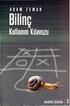 Kullanıcı Kılavuzu Copyright 2010 Hewlett-Packard Development Company, L.P. Microsoft ve Windows, Microsoft Corporation kuruluşunun ABD'de tescilli ticari markalarıdır. Bluetooth; sahibinin ticari markasıdır
Kullanıcı Kılavuzu Copyright 2010 Hewlett-Packard Development Company, L.P. Microsoft ve Windows, Microsoft Corporation kuruluşunun ABD'de tescilli ticari markalarıdır. Bluetooth; sahibinin ticari markasıdır
Harici Ortam Kartları Kullanıcı Kılavuzu
 Harici Ortam Kartları Kullanıcı Kılavuzu Copyright 2007 Hewlett-Packard Development Company, L.P. SD Logosu sahibinin ticari markasıdır. Java, Sun Microsystems, Inc. Kuruluşunun ABD de tescilli markasıdır.
Harici Ortam Kartları Kullanıcı Kılavuzu Copyright 2007 Hewlett-Packard Development Company, L.P. SD Logosu sahibinin ticari markasıdır. Java, Sun Microsystems, Inc. Kuruluşunun ABD de tescilli markasıdır.
Harici Ortam Kartları Kullanıcı Kılavuzu
 Harici Ortam Kartları Kullanıcı Kılavuzu Copyright 2010 Hewlett-Packard Development Company, L.P. Java, Sun Microsystems, Inc. şirketinin ABD ticari markasıdır. SD logosu sahibinin ticari markasıdır. Ürün
Harici Ortam Kartları Kullanıcı Kılavuzu Copyright 2010 Hewlett-Packard Development Company, L.P. Java, Sun Microsystems, Inc. şirketinin ABD ticari markasıdır. SD logosu sahibinin ticari markasıdır. Ürün
Yazılım Güncelleştirmeleri Kullanıcı Kılavuzu
 Yazılım Güncelleştirmeleri Kullanıcı Kılavuzu Copyright 2009 Hewlett-Packard Development Company, L.P. Windows, Microsoft Corporation kuruluşunun ABD de tescilli ticari markasıdır. Ürünle ilgili not Bu
Yazılım Güncelleştirmeleri Kullanıcı Kılavuzu Copyright 2009 Hewlett-Packard Development Company, L.P. Windows, Microsoft Corporation kuruluşunun ABD de tescilli ticari markasıdır. Ürünle ilgili not Bu
